Implantar Aplicativos de Contêiner de Interfaces de Rede Ativadas por SR-IOV no OKE Usando o Plug-in CNI Multus
Introdução
Neste tutorial, exploraremos como implantar aplicativos em contêineres em nós de trabalho de instância virtual no Oracle Cloud Infrastructure Kubernetes Engine (OKE), aproveitando os recursos avançados de rede. Especificamente, ativaremos a SR-IOV (Single Root I/O Virtualization) para interfaces de rede de contêineres e configurar o plug-in Multus CNI para ativar a rede de hospedagem múltipla para seus contêineres.
Combinando SR-IOV com Multus, você pode obter uma rede de alto desempenho e baixa latência para cargas de trabalho especializadas, como IA, machine learning e processamento de dados em tempo real. Este tutorial fornecerá instruções passo a passo para configurar seu ambiente OKE, implantar nós de trabalho com interfaces ativadas para SR-IOV e usar o Multus CNI para gerenciar várias interfaces de rede em seus pods. Se você está visando o processamento de pacotes de alta velocidade ou precisa ajustar sua rede do Kubernetes, este tutorial irá equipá-lo com as ferramentas e o conhecimento para começar.
Observação:
- No momento da publicação deste tutorial, o SR-IOV CNI não pode ser usado por pods ou contêineres em uma instância virtual que faz parte de um cluster do OKE junto com o plug-in Multus CNI.
- Neste tutorial, mostraremos como você pode usar uma interface ativada por SR-IOV dentro de um pod em execução em pods ou contêineres em uma instância virtual que faz parte de um cluster do OKE movendo o VNIC (Virtual Network Interface Cards) (que está em uma instância virtual) em um pod e é utilizável com a ajuda do plug-in Multus CNI (onde o plug-in SR-IOV CNI não é usado).
- O plug-in SR-IOV CNI é suportado em uma Instância Bare Metal que faz parte de um cluster do OKE junto com o plug-in Multus CNI. Este tutorial está fora do escopo.
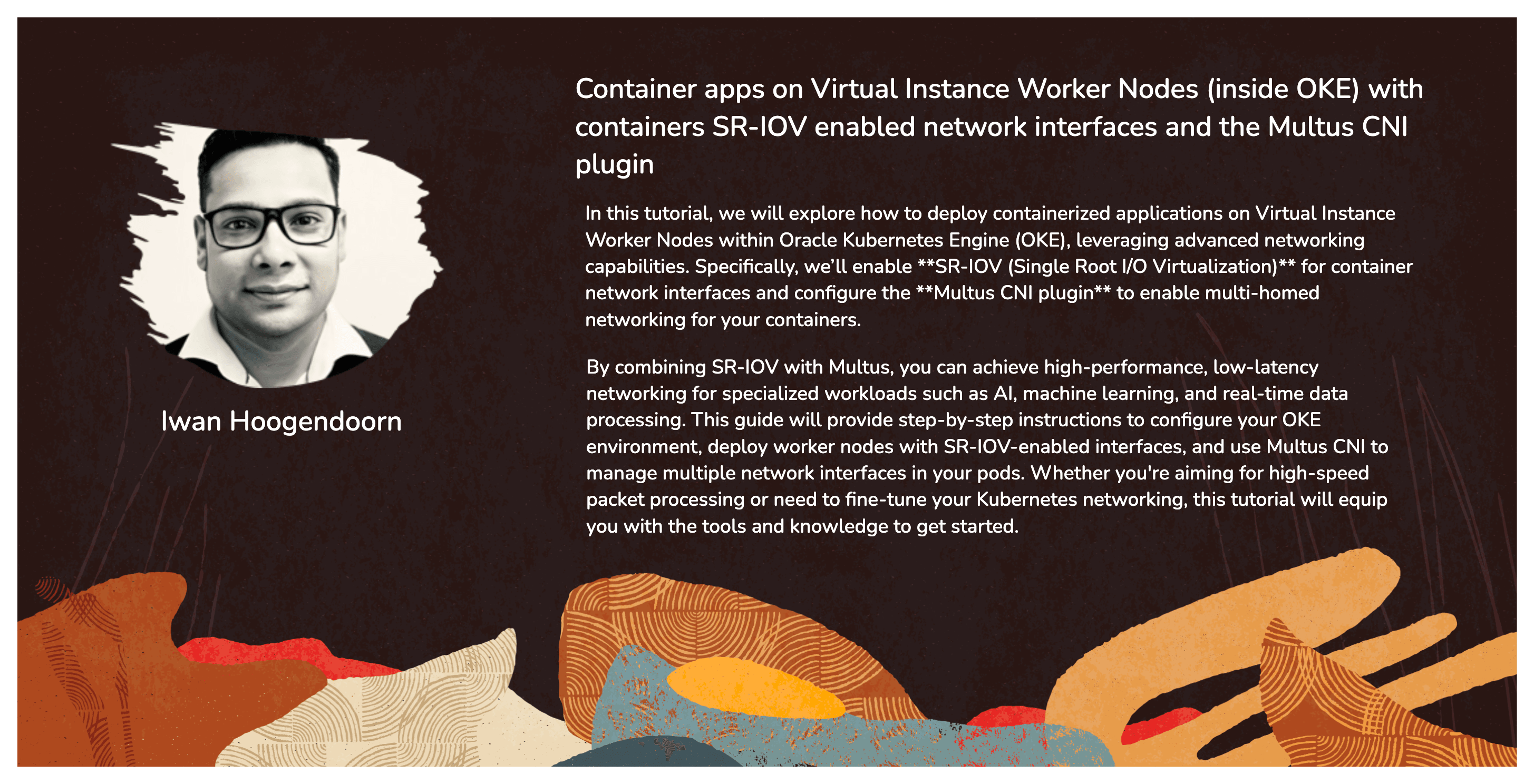
Objetivos
- Implante aplicativos de contêiner em nós de trabalho de instância virtual no OKE com interfaces de rede ativadas por SR-IOV usando o plug-in Multus CNI.
Tarefa 1: Implantar o OKE com um Bastion, um Operador, Três Nós de Trabalho de VM e o Plug-in Flannel CNI
Certifique-se de que o OKE esteja implantado com a seguinte configuração:
- Bastion
- Operador
- 3 Nós de Trabalho da VM
- Plug-in CNI Flannel
Essa configuração é detalhada no tutorial aqui: Implante um Cluster do Kubernetes com o Terraform usando o Oracle Cloud Infrastructure Kubernetes Engine.
A imagem a seguir mostra uma visão geral dos componentes com os quais trabalharemos ao longo deste tutorial.
Tarefa 2: Ativar a Rede SR-IOV (Assistida por Hardware) em Cada Nó de Trabalho
Observação: as seguintes etapas precisam ser executadas em todos os nós de trabalho que fazem parte do cluster do OKE.
A imagem a seguir mostra uma visão geral visual de nossos nós de trabalho dentro do cluster do OKE com o qual trabalharemos ao longo deste tutorial.
Ativar SR-IOV na Instância
-
Faça log-in com SSH na instância ou no nó de trabalho.
- Execute o comando
lspcipara verificar qual driver de rede está sendo usado no momento em todas as VNICs. - Observe que o driver de rede
Virtioé usado.

- Vá para a página Detalhes da Instância na Console do OCI.
- Role para baixo.
- Observe que o tipo de anexo de NIC agora é PARAVIRTUALIZED.
- Vá para a página Detalhes da Instância na Console do OCI.
- Clique em Mais Ações.
- Clique em Editar.
- Execute o comando
-
Clique em Mostrar opções avançadas.
- Clique em Opções de inicialização e selecione Rede assistida por hardware (SR-IOV) como Tipo de rede.
- Clique em Salvar alterações.
-
Clique em Reinicializar instância para confirmar a reinicialização da instância.
-
Observe que o status da instância foi alterado para STOPPING.
-
Observe que o status da instância foi alterado para STARTING.
-
Observe que o status da instância foi alterado para RUNNING.
- Role para baixo.
- Observe que o tipo de anexo de NIC agora é VFIO.
-
A imagem a seguir mostra uma visão geral do que configuramos até agora.
Tarefa 3: Criar uma Nova Sub-rede para as VNICs Ativadas por SR-IOV
Criaremos uma sub-rede dedicada que nossas interfaces ativadas para SR-IOV usarão.
Tarefa 3.1: Criar uma Lista de Segurança
Como já estamos usando listas de segurança para as outras sub-redes, também precisamos de uma lista de segurança dedicada para a sub-rede SR-IOV recém-criada.
-
Vá para a Console do OCI.
- Navegue até Redes Virtuais na Nuvem.
- Clique na VCN existente.
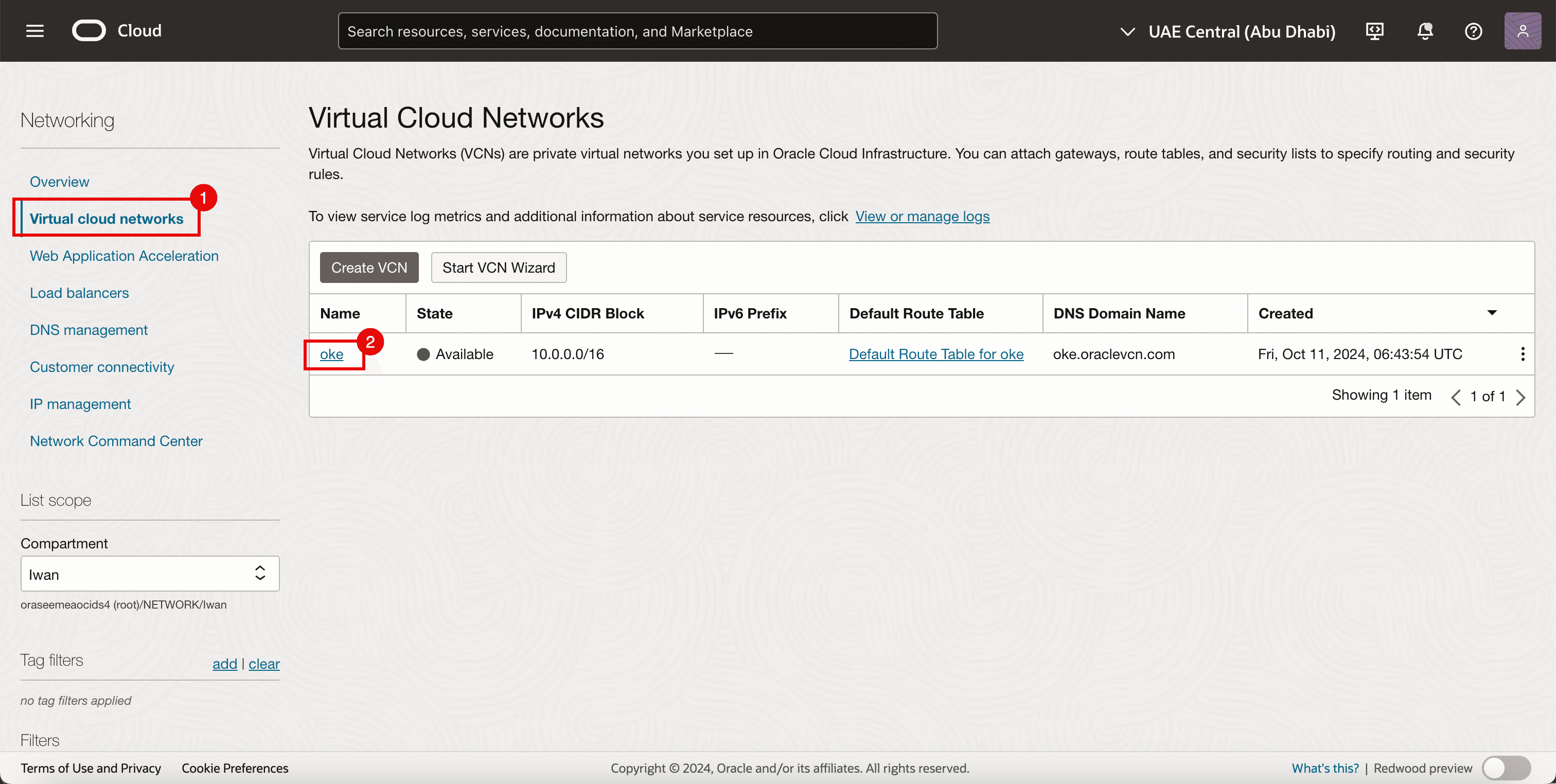
- Clique em Listas de Segurança.
- Clique em Criar Lista de Segurança.
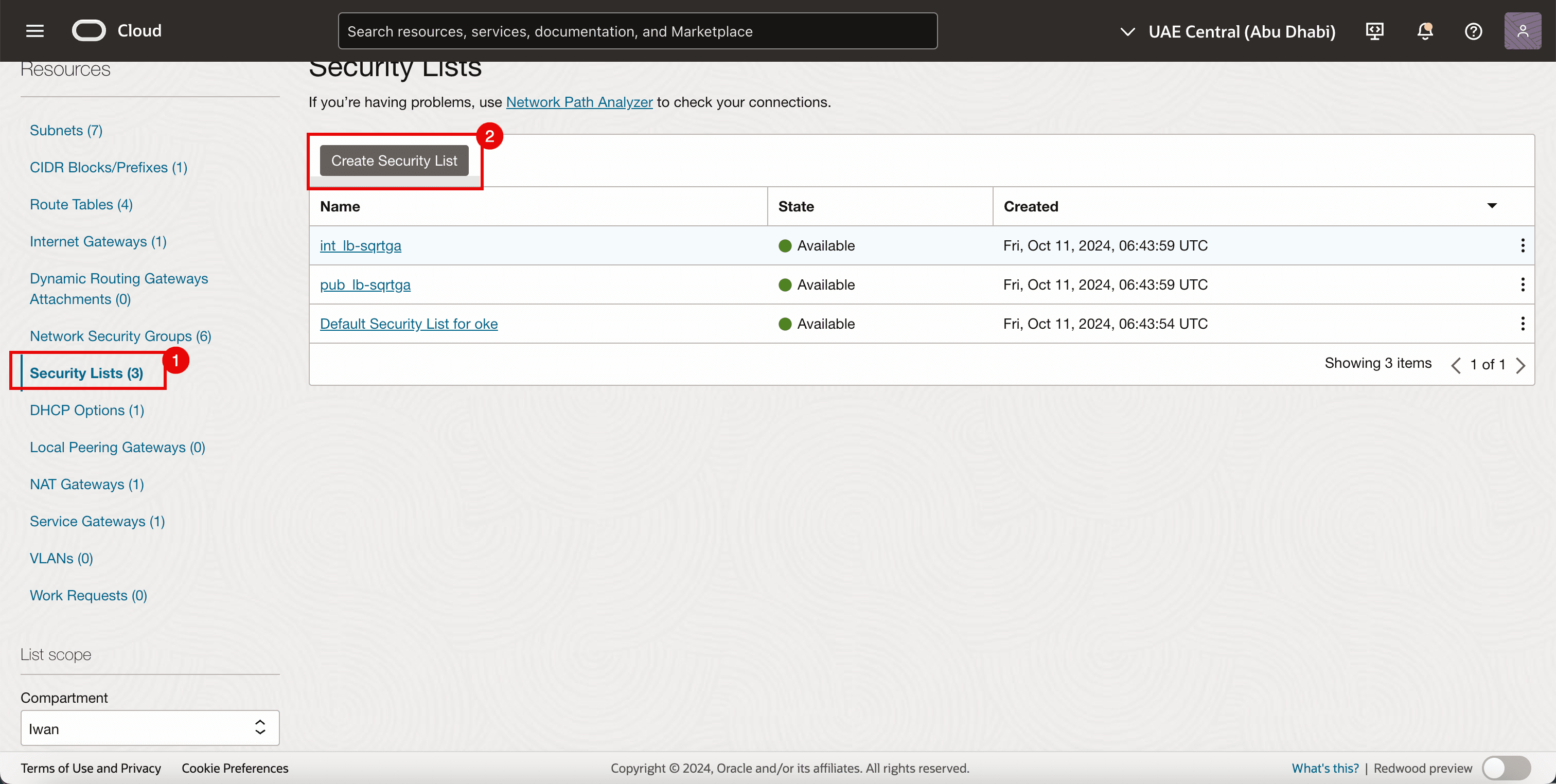
-
Para a Regra de Entrada 1, especifique as informações a seguir.
- Informe um Nome.
- Selecione CIDR como Tipo de Origem.
- Informe
0.0.0.0/0como CIDR de Origem. - Selecione Todos os Protocolos como Protocolo IP.
- Role para baixo.
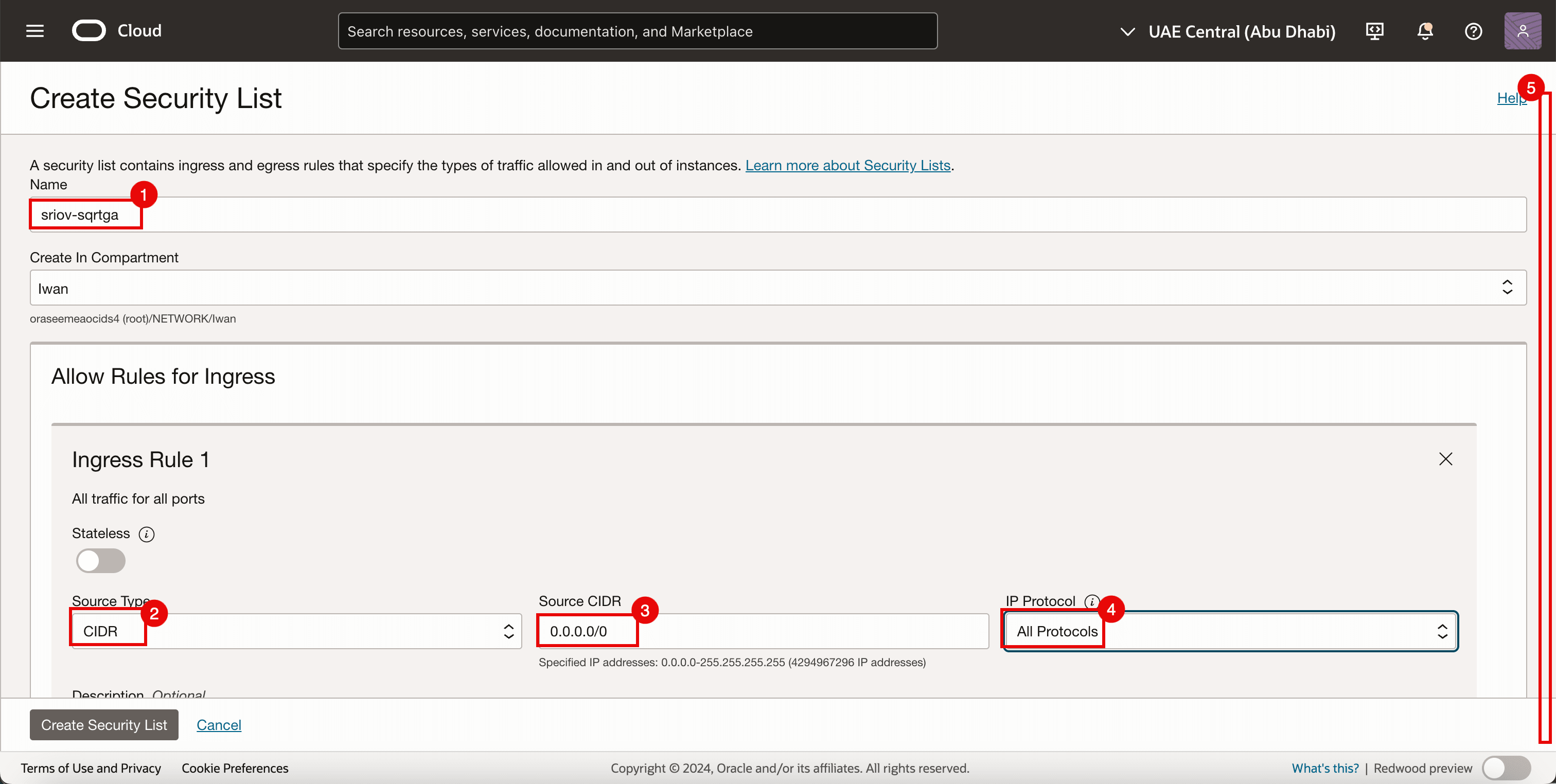
- Para a Regra de Saída 1, especifique as informações a seguir.
- Selecione CIDR como Tipo de Origem.
- Informe
0.0.0.0/0como CIDR de Origem. - Selecione Todos os Protocolos como Protocolo IP.
- Clique em Criar Lista de Segurança.
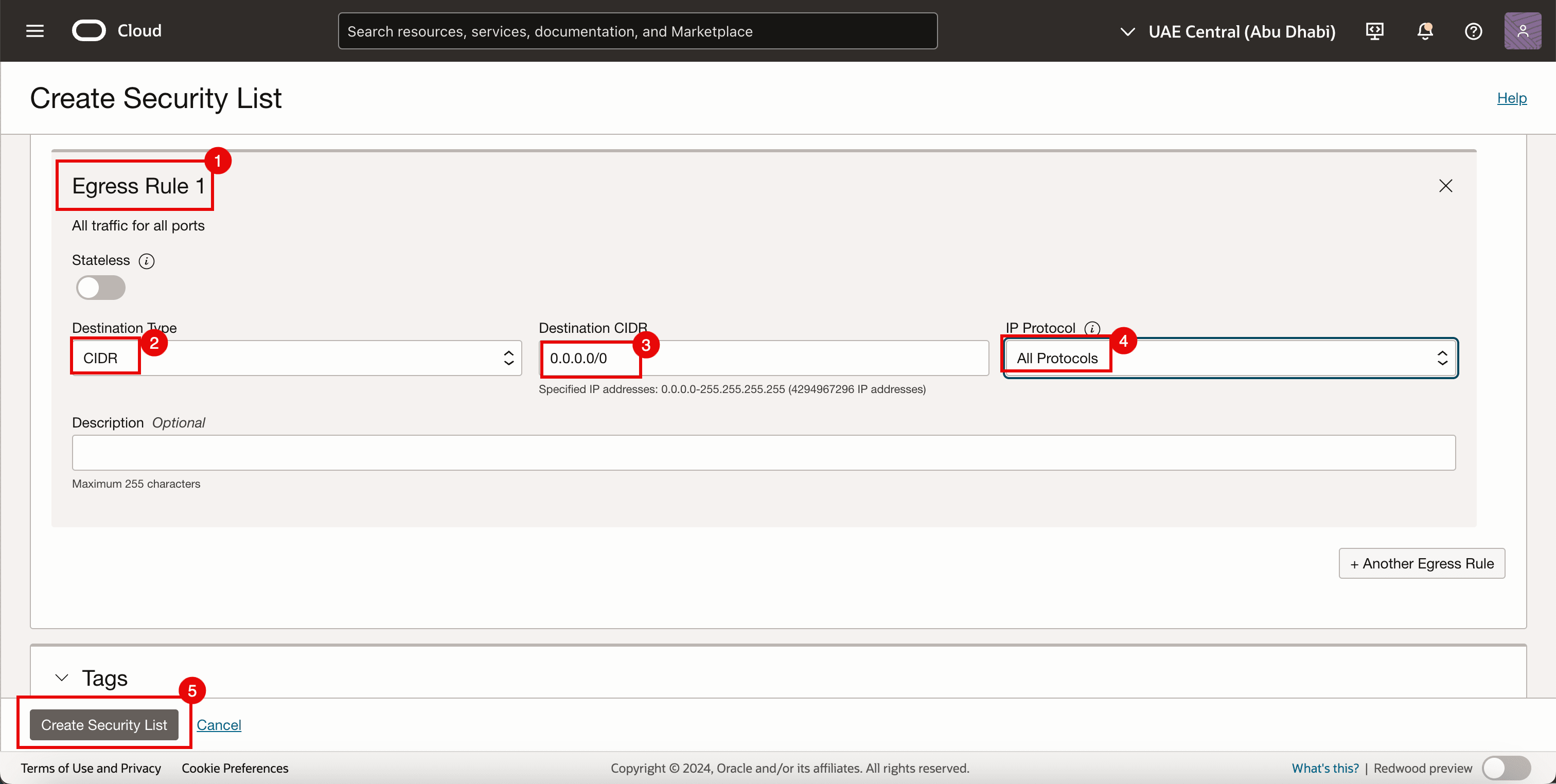
-
Observe que a nova lista de segurança é criada.
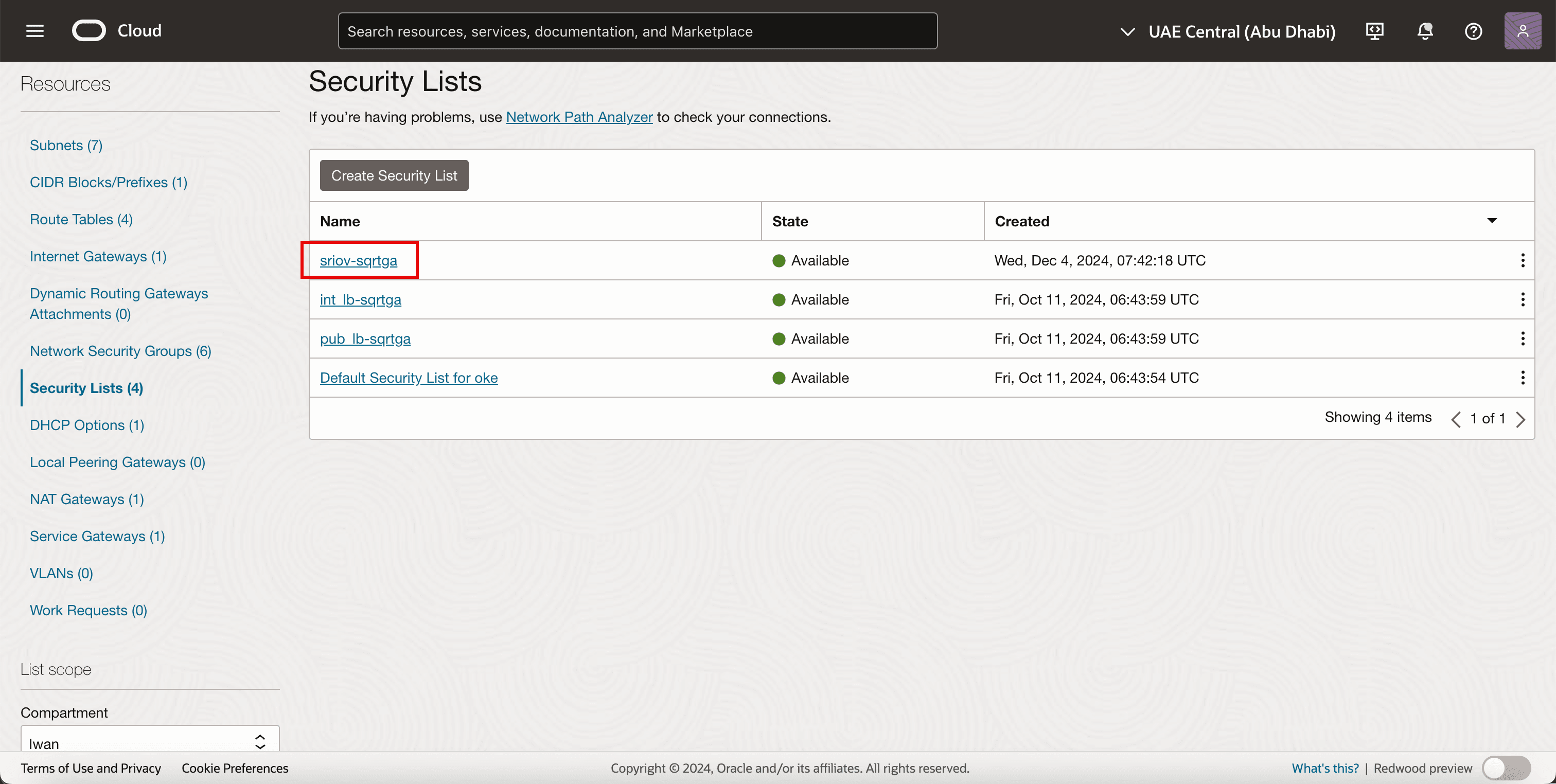
Tarefa 3.2: Criar uma Sub-rede
-
Vá para a página Detalhes da Rede Virtual em Nuvem.
- Clique em Sub-redes.
- Observe as sub-redes existentes que já foram criadas para o ambiente do OKE.
- Clique em Criar Sub-rede.
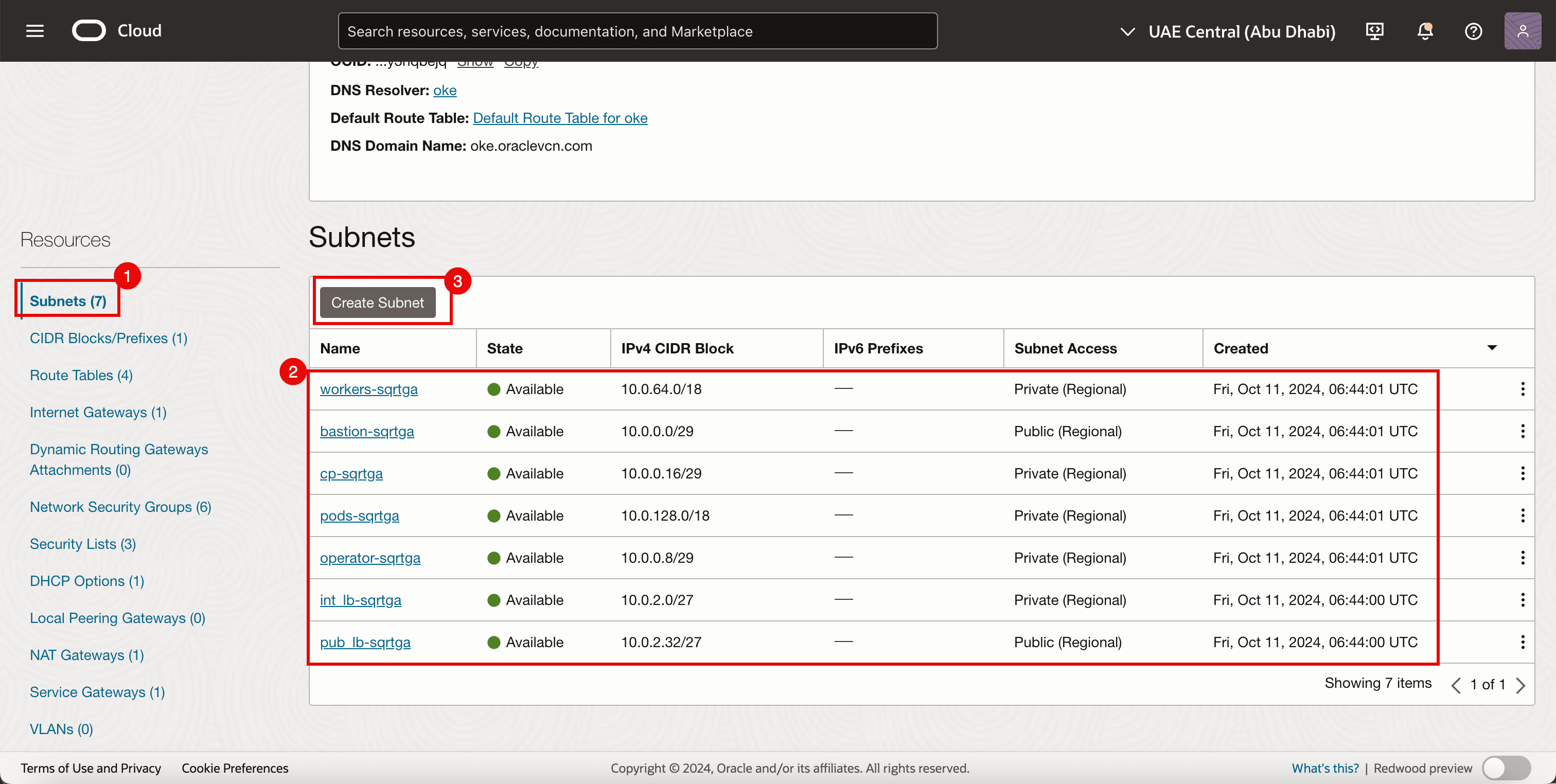
- Informe um Nome.
- Informe o Bloco IPv4 CIDR.
- Role para baixo.
- Selecione Sub-rede Privada.
- Role para baixo.
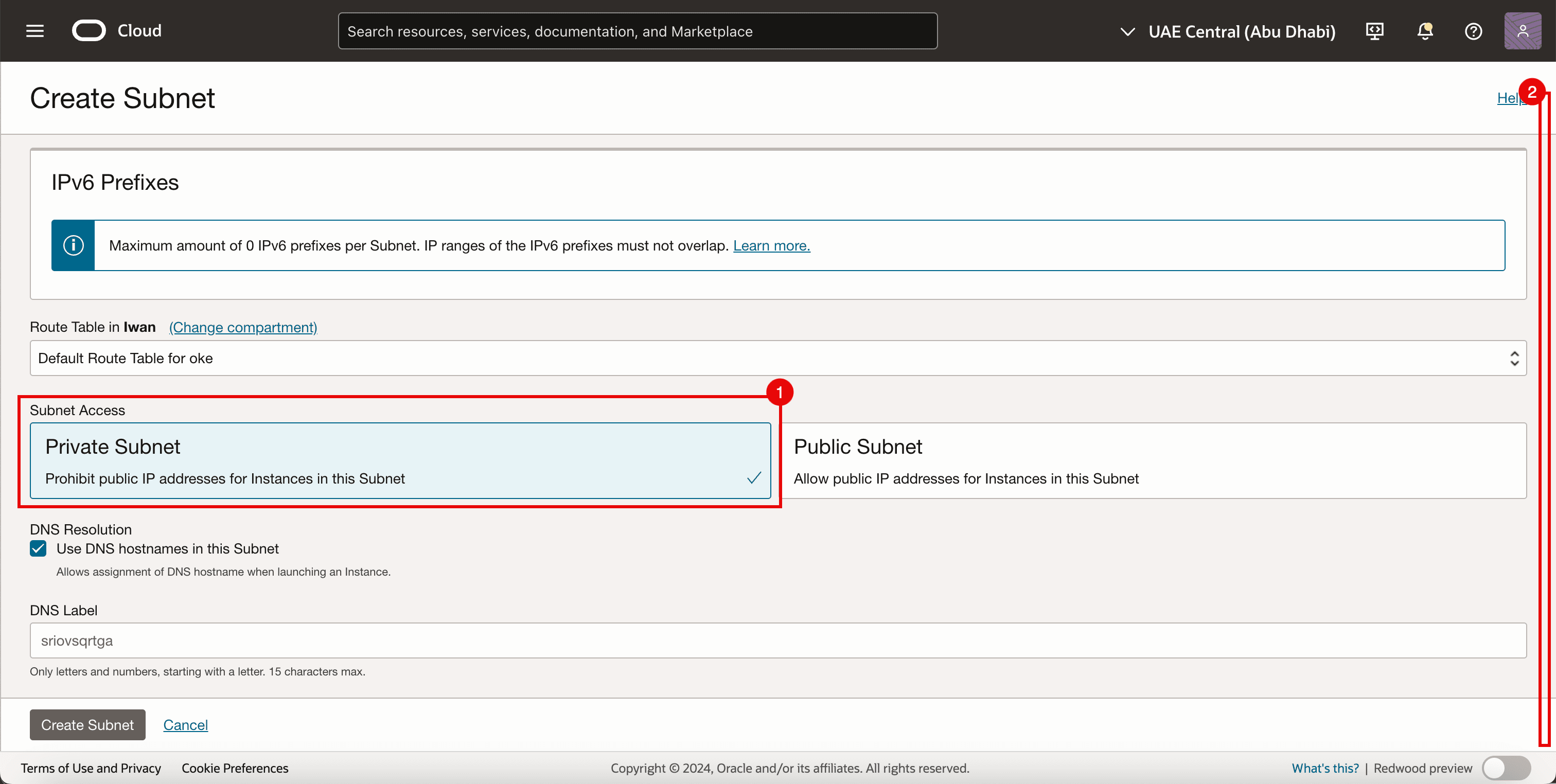
- Selecione Opções DHCP Padrão para Opções DHCP.
- Selecione Lista de Segurança criada na Tarefa 3.1.
- Clique em Criar Sub-rede.
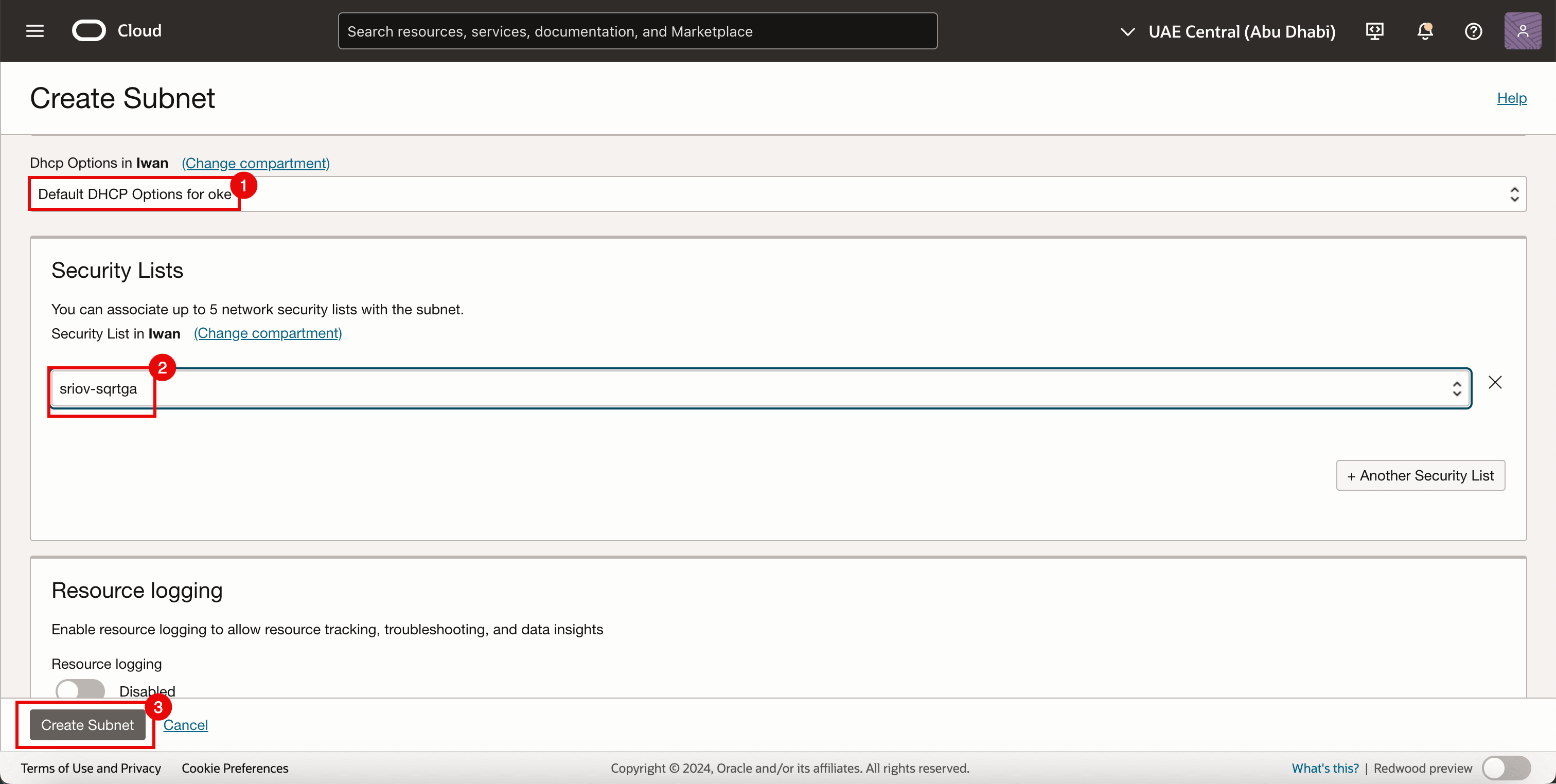
-
Observe que a sub-rede de rede é criada.
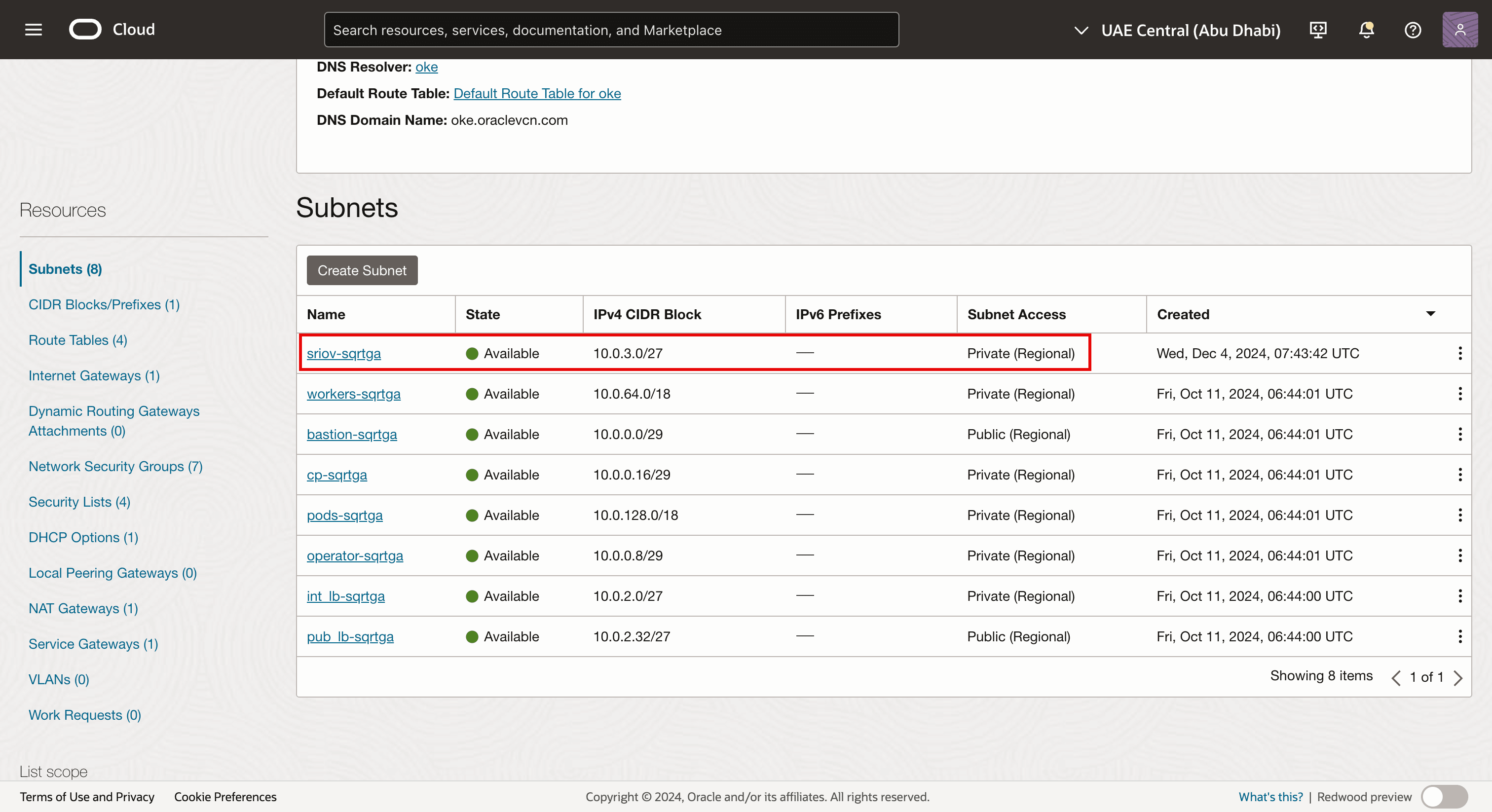
Observação:
- A sub-rede em si não tem nenhum componente técnico ativado por SR-IOV.
- Neste tutorial, estamos usando uma sub-rede OCI padrão para permitir o transporte de tráfego usando a tecnologia SR-IOV.
-
A imagem a seguir mostra uma visão geral do que configuramos até agora.
Tarefa 4: Adicionar um Segundo Anexo de VNIC
A imagem a seguir mostra uma visão geral visual de como os nós de trabalho têm uma única VNIC conectada à sub-rede dos nós de trabalho antes de adicionarmos uma segunda VNIC.
Antes de adicionarmos um segundo anexo de VNIC aos nós de trabalho, crie um Grupo de Segurança de Rede.
Tarefa 4.1: Criar um NSG (Network Security Group)
Já estamos usando o NSG para as outras VNICs, mas também precisamos de um NSG dedicado para a VNIC recém-criada que adicionaremos a uma instância virtual existente que faça parte do cluster do OKE e que faça sua parte como um nó de trabalho do Kubernetes. Essa interface será uma VNIC na qual temos o SR-IOV ativado.
-
Vá para a página Detalhes da Rede Virtual em Nuvem.
- Navegue até Grupos de Segurança de Rede.
- Clique em Criar Grupo de Segurança de Rede.
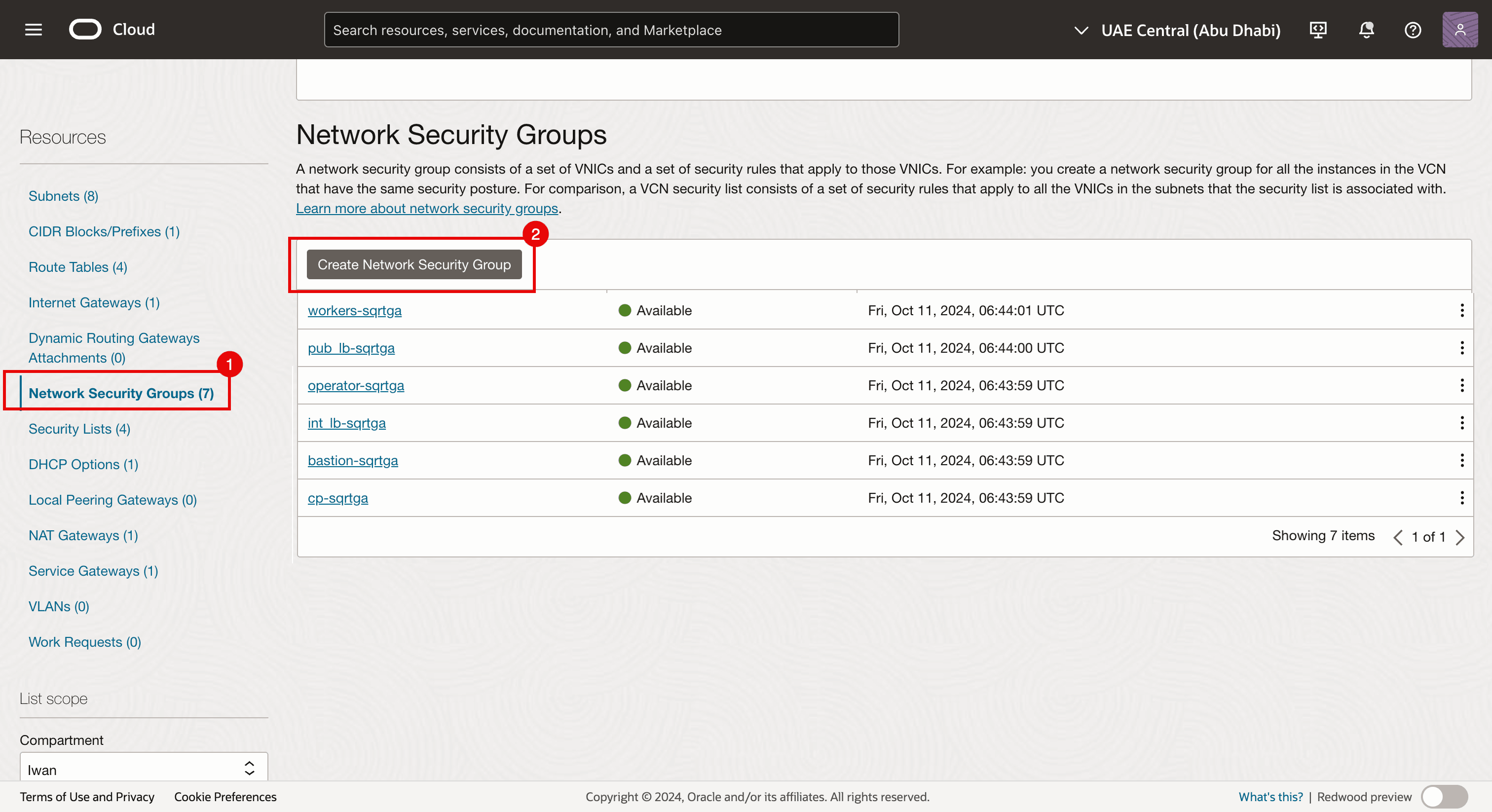
-
Adicione as regras a seguir.
- Entrada:
- Permitir Tipo de Origem: Selecione CIDR.
- Origem: Informe
0.0.0.0/0. - Destino: Deixe o destino em branco.
- Protocolo: Permitir todos os protocolos.
- Saída:
- Tipo de Origem de Permissão: Selecione CIDR
- Origem: Deixe a origem em branco.
- Destino: Digite
0.0.0.0/0. - Protocolo: Permitir todos os protocolos.
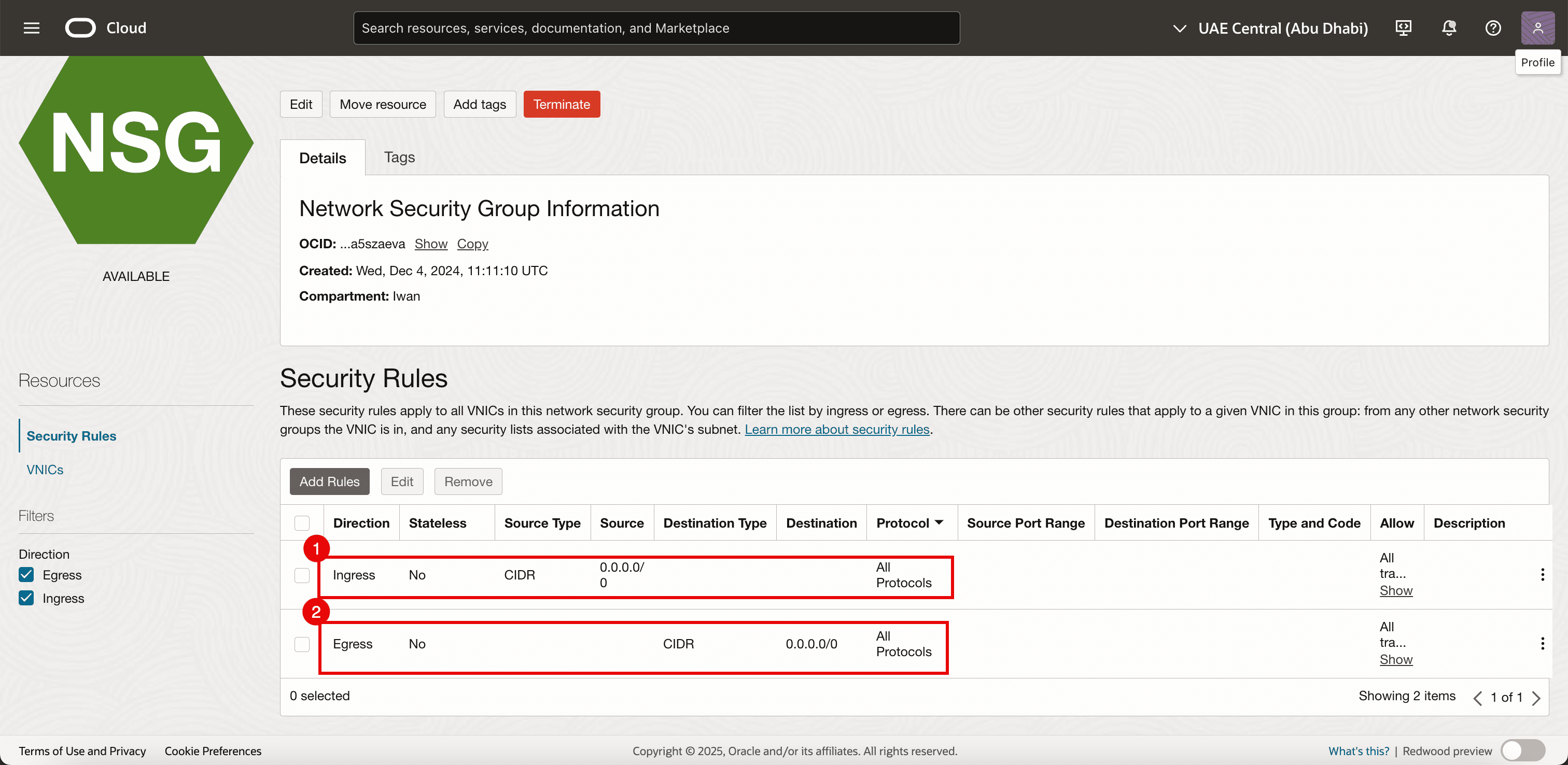
- Entrada:
-
Observe que o NSG é criado. Nós a aplicaremos à nova VNIC (secundária) que criaremos (em cada nó de trabalho no cluster do OKE).
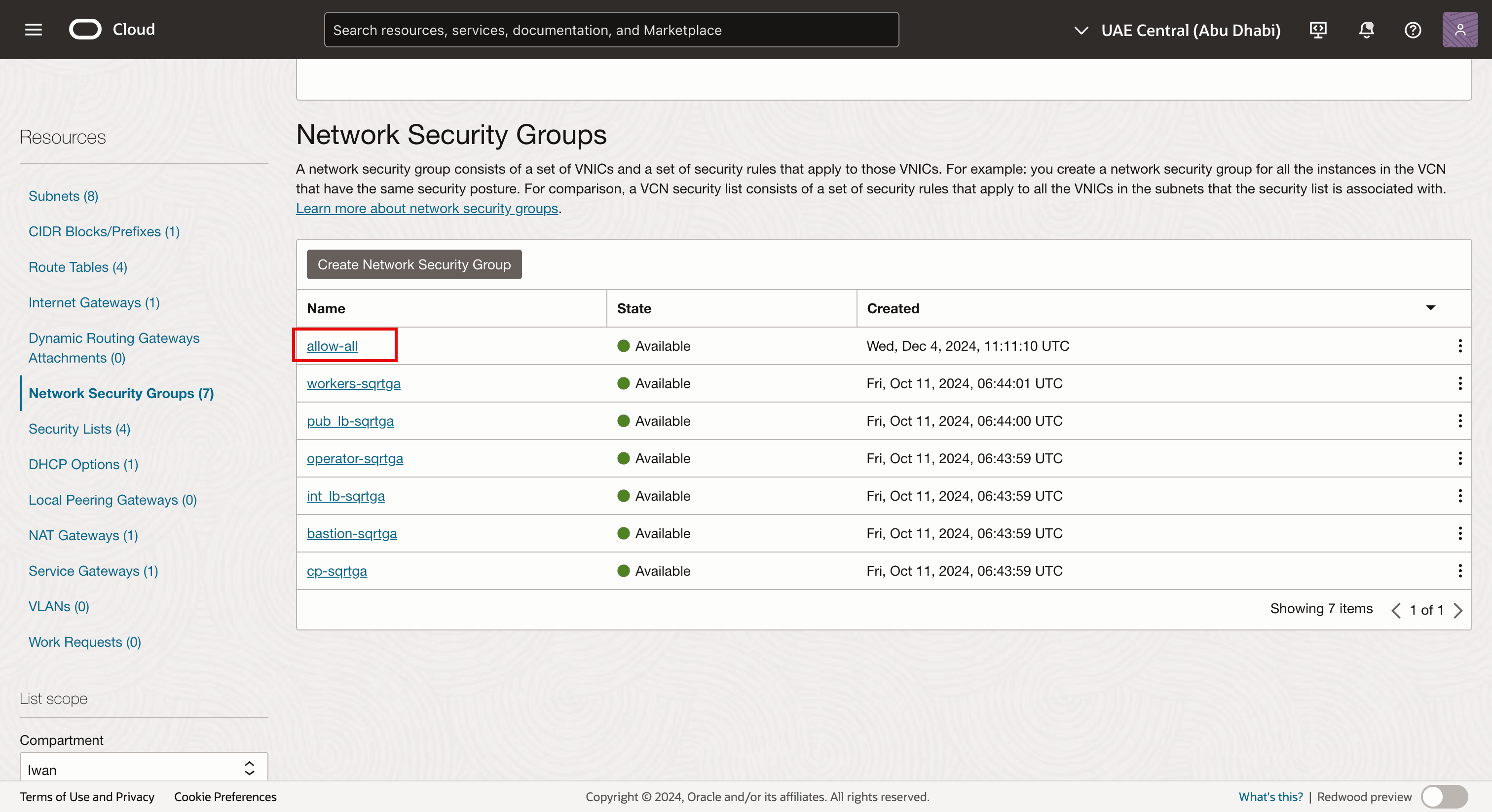
Tarefa 4.2: Adicionar a VNIC
-
Navegue até cada instância de nó de trabalho virtual e adicione uma segunda VNIC a cada nó de trabalho.
- Navegue até cada instância de nó de trabalho virtual e clique em VNICs Anexadas.
- Observe que já existe uma VNIC.
- Clique em Criar VNIC para adicionar uma segunda VNIC.
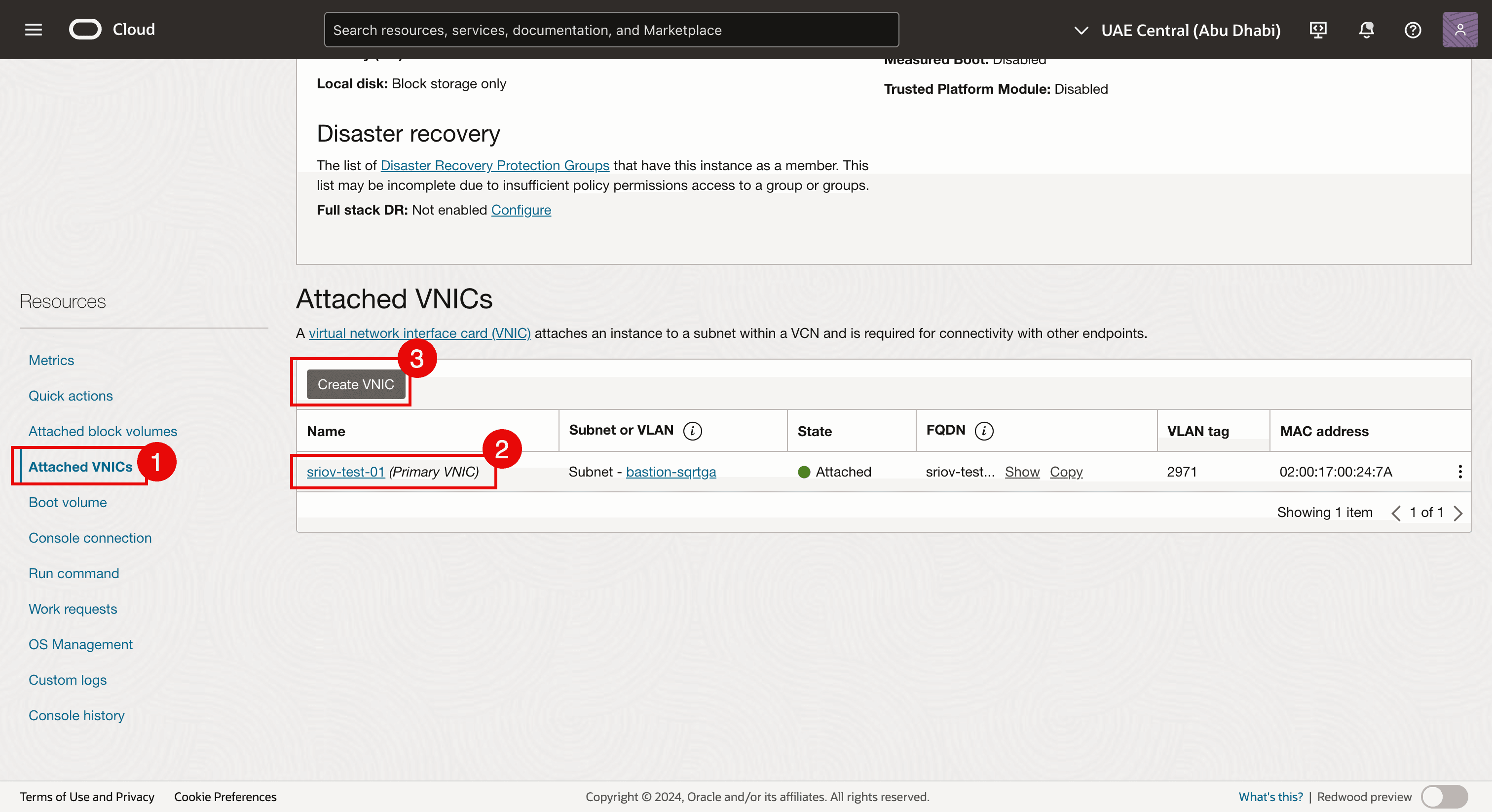
- Informe um Nome.
- Selecione a VCN.
- Selecione a Sub-rede criada na Tarefa 3.2.
- Selecione Usar Grupos de Segurança de Rede para controlar o tráfego.
- Selecione o NSG criado na Tarefa 4.1.
- Role para baixo.
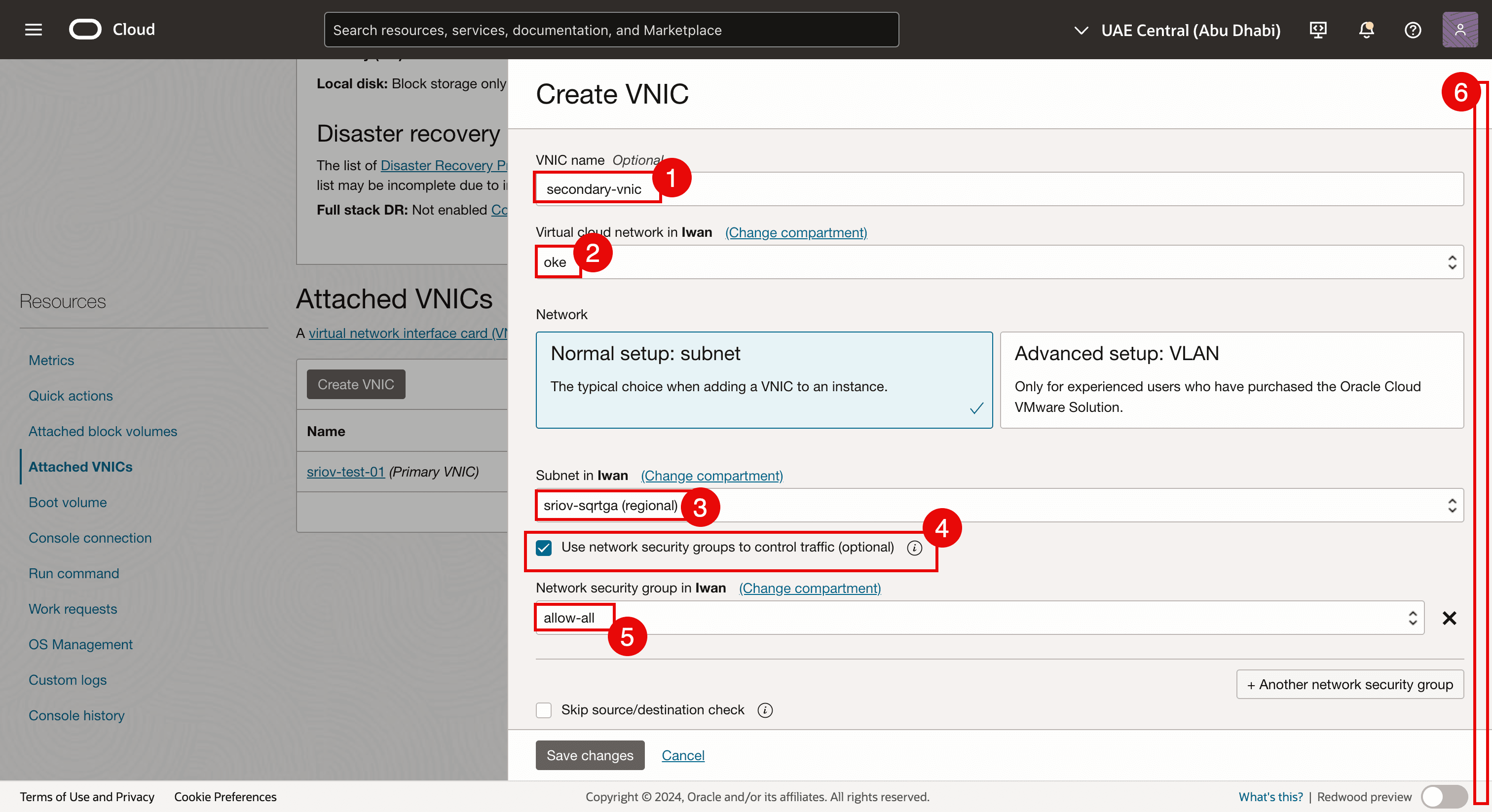
- Selecione Designar automaticamente o endereço IPv4 privado.
- Clique em Salvar alterações.
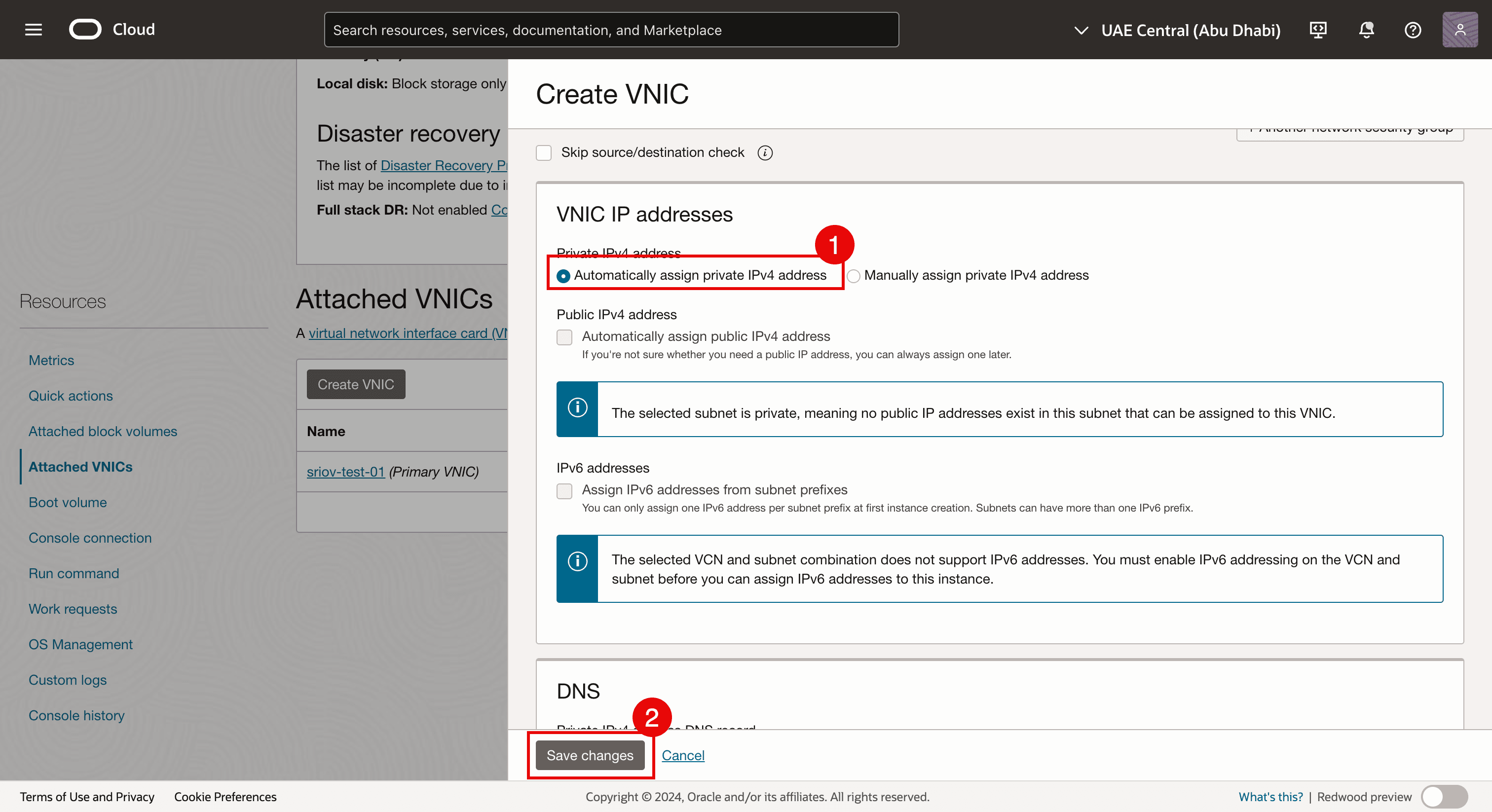
-
Observe que a segunda VNIC é criada e anexada à instância do nó de trabalho virtual e também anexada à nossa sub-rede.
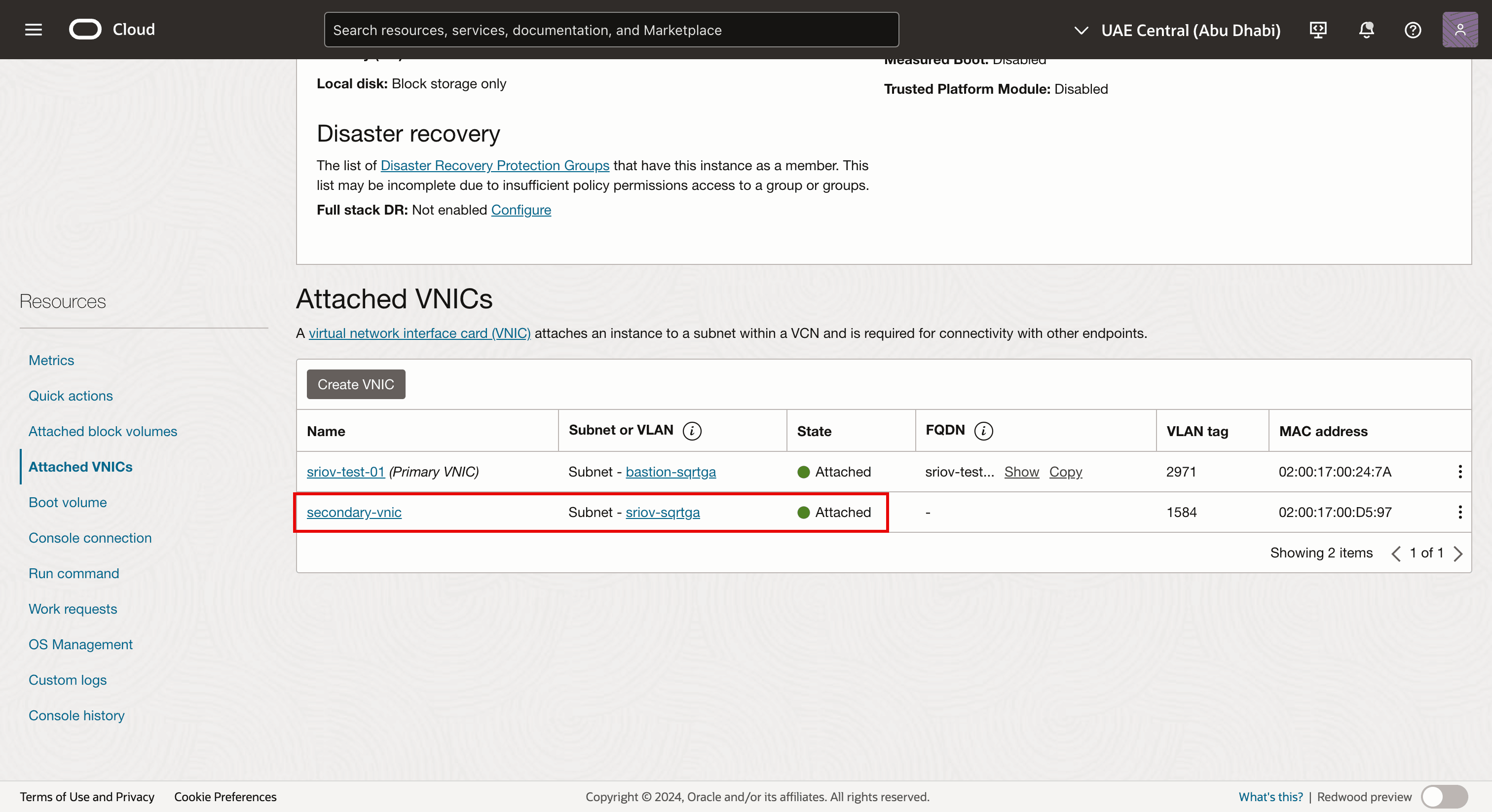
-
Faça log-in com SSH na instância ou no nó de trabalho.
- Execute o comando
lspcipara verificar qual driver de rede está sendo usado no momento em todas as VNICs. - Observe que o driver de rede Mellanox Technologies ConnectX Family mlx5Gen Virtual Function é usado.

O driver de rede de Funções Virtuais da Família ConnectX Mellanox Technologies mlx5Gen é o driver de Funções Virtuais (VF) usado pelo SR-IOV. Portanto, a VNIC é ativada para SR-IOV com um VF.
- Execute o comando
-
A imagem a seguir mostra uma visão geral do que configuramos até agora.
Tarefa 5: Designar um Endereço IP à Nova Segunda VNIC com um Gateway Padrão
Agora que a segunda VNIC foi criada na Tarefa 4 e anexada, precisamos designar um endereço IP a ela. Quando você adiciona uma segunda interface a uma instância, pode designá-la à mesma sub-rede da primeira interface ou pode escolher uma nova sub-rede.
O DHCP não está ativado para a segunda interface, portanto, o endereço IP precisa ser atribuído manualmente.
Existem diferentes métodos de atribuição do endereço IP para a segunda interface.
-
Método 1: Use a CLI do OCI (Oracle Cloud Infrastructure Command Line Interface) (pacote
oci-utils) para designar um endereço IP à segunda interface de uma instância do OCI Compute usando o comando OCI-network-config. -
Método 2: Use a CLI do OCI (pacote
oci-utils) para designar um endereço IP à segunda interface de uma instância do OCI Compute usando o daemon id. -
Método 3: Use o script OCI_Multi_VNIC_Setup.
-
Método 4: Crie o arquivo de configuração da interface manualmente para a nova VNIC na pasta
/etc/sysconfig/network-scripts/.
Para todos os nós de trabalho, designamos um endereço IP à vNIC secundária (ens5). Usamos o Método 3 para designar um endereço IP à vNIC secundária (ens5). Para obter mais informações sobre a designação de um endereço IP à segunda VNIC, consulte Designar um Endereço IP a uma Segunda Interface em uma Instância do Oracle Linux.
Depois que o endereço IP for designado a uma VNIC, precisaremos verificar se o endereço IP nas segundas VNICs está configurado corretamente. Também podemos verificar se ativamos o SR-IOV em todos os nós de trabalho do pool de nós.
Nosso cluster do OKE consiste em:
| Pool de Nós | |
|---|---|
| NP1 | 1 x Nó de Trabalho |
| NP2 | 3 x Nós de Trabalho |
Verificaremos todos os nós de trabalho em todos os pools de nós.
Tarefa 5.1: Verificar todos os Nós no Pool de Nós 1 (np1)
-
No cluster do OKE, clique em Nós.
-
Clique no primeiro pool de nós (
np1). -
Clique no nó de trabalho que faz parte deste pool de nós.
- Observe que o tipo de anexo de NIC é VFIO (isso significa que o SR-IOV está ativado para este nó de trabalho de instância virtual).
- Observe que a segunda VNIC é criada e anexada a este nó de trabalho.
Tarefa 5.2: Verificar todos os Nós no Pool de Nós 2 (np2)
-
Clique nos nós um a um e inicie a verificação.
- Observe que o tipo de anexo de NIC é VFIO (isso significa que o SR-IOV está ativado para este nó de trabalho de instância virtual).
- Observe que a segunda VNIC é criada e anexada a este nó de trabalho.
-
Vá para a página de resumo do pool de nós 2 (
np2). Clique no segundo nó de trabalho no pool de nós.- Observe que o tipo de anexo de NIC é VFIO (isso significa que o SR-IOV está ativado para este nó de trabalho de instância virtual).
- Observe que a segunda VNIC é criada e anexada a este nó de trabalho.
-
Vá para a página de resumo do pool de nós 2 (
np2). Clique no terceiro nó de trabalho no pool de nós.- Observe que o tipo de anexo de NIC é VFIO (isso significa que o SR-IOV está ativado para este nó de trabalho de instância virtual).
- Observe que a segunda VNIC é criada e anexada a este nó de trabalho.
-
Faça log-in usando SSH para o Operador do Kubernetes.
Execute o comando
kubectl get nodespara recuperar uma lista e endereços IP de todos os nós de trabalho.[opc@o-sqrtga ~]$ kubectl get nodes NAME STATUS ROLES AGE VERSION 10.0.112.134 Ready node 68d v1.30.1 10.0.66.97 Ready node 68d v1.30.1 10.0.73.242 Ready node 68d v1.30.1 10.0.89.50 Ready node 68d v1.30.1 [opc@o-sqrtga ~]$ -
Para facilitar o uso do SSH em todos os nós de trabalho, criamos a tabela a seguir.
Nome do Nó de Trabalho IP ens3 Workernode de comando SSH cwe6rhf2leq-n7nwqge3zba-slsqe2jfnpa-0 10.0.112.134 ssh -i id_rsa opc@10.0.112.134cwe6rhf2leq-ng556bw23ra-slsqe2jfnpa-1 10.0.66.97 ssh -i id_rsa opc@10.0.66.97cwe6rhf2leq-ng556bw23ra-slsqe2jfnpa-0 10.0.73.242 ssh -i id_rsa opc@10.0.73.242cwe6rhf2leq-ng556bw23ra-slsqe2jfnpa-2 10.0.89.50 ssh -i id_rsa opc@10.0.89.50- Para que você possa usar o SSH em todos os nós de trabalho virtuais, certifique-se de ter a chave privada correta disponível.
- Execute o comando
ssh -i <private key> opc@<ip-address>para SSH em todos os nós de trabalho.
-
Execute o comando
ip ano nó de trabalhocwe6rhf2leq-n7nwqge3zba-slsqe2jfnpa-0.Observe que quando o endereço IP foi configurado com sucesso, o
ens5(segunda VNIC) tem um endereço IP na faixa da sub-rede criada na Tarefa 3.2 para as interfaces SR-IOV.[opc@oke-cwe6rhf2leq-n7nwqge3zba-slsqe2jfnpa-0 ~]$ ip a 1: lo: <LOOPBACK,UP,LOWER_UP> mtu 65536 qdisc noqueue state UNKNOWN group default qlen 1000 link/loopback 00:00:00:00:00:00 brd 00:00:00:00:00:00 inet 127.0.0.1/8 scope host lo valid_lft forever preferred_lft forever inet6 ::1/128 scope host valid_lft forever preferred_lft forever 2: ens3: <BROADCAST,MULTICAST,UP,LOWER_UP> mtu 9000 qdisc mq state UP group default qlen 1000 link/ether 02:00:17:00:59:58 brd ff:ff:ff:ff:ff:ff altname enp0s3 inet 10.0.112.134/18 brd 10.0.127.255 scope global dynamic ens3 valid_lft 85530sec preferred_lft 85530sec inet6 fe80::17ff:fe00:5958/64 scope link valid_lft forever preferred_lft forever 3: ens5: <BROADCAST,MULTICAST,UP,LOWER_UP> mtu 9000 qdisc mq state UP group default qlen 1000 link/ether 02:00:17:00:d4:a2 brd ff:ff:ff:ff:ff:ff altname enp0s5 inet 10.0.3.30/27 brd 10.0.3.31 scope global noprefixroute ens5 valid_lft forever preferred_lft forever inet6 fe80::8106:c09e:61fa:1d2a/64 scope link noprefixroute valid_lft forever preferred_lft forever 4: flannel.1: <BROADCAST,MULTICAST,UP,LOWER_UP> mtu 8950 qdisc noqueue state UNKNOWN group default link/ether 3a:b7:fb:e6:2e:cf brd ff:ff:ff:ff:ff:ff inet 10.244.1.0/32 scope global flannel.1 valid_lft forever preferred_lft forever inet6 fe80::38b7:fbff:fee6:2ecf/64 scope link valid_lft forever preferred_lft forever 5: cni0: <BROADCAST,MULTICAST,UP,LOWER_UP> mtu 8950 qdisc noqueue state UP group default qlen 1000 link/ether de:35:f5:51:85:5d brd ff:ff:ff:ff:ff:ff inet 10.244.1.1/25 brd 10.244.1.127 scope global cni0 valid_lft forever preferred_lft forever inet6 fe80::dc35:f5ff:fe51:855d/64 scope link valid_lft forever preferred_lft forever 6: veth1cdaac17@if2: <BROADCAST,MULTICAST,UP,LOWER_UP> mtu 8950 qdisc noqueue master cni0 state UP group default link/ether 76:e2:92:ad:37:40 brd ff:ff:ff:ff:ff:ff link-netns 1935ba66-34cc-4468-8abb-f66add46d08b inet6 fe80::74e2:92ff:fead:3740/64 scope link valid_lft forever preferred_lft forever 7: vethbcd391ab@if2: <BROADCAST,MULTICAST,UP,LOWER_UP> mtu 8950 qdisc noqueue master cni0 state UP group default link/ether 9a:9a:0f:d6:48:17 brd ff:ff:ff:ff:ff:ff link-netns 3f02d5fd-596e-4b9f-8a35-35f2f946901b inet6 fe80::989a:fff:fed6:4817/64 scope link valid_lft forever preferred_lft forever 8: vethc15fa705@if2: <BROADCAST,MULTICAST,UP,LOWER_UP> mtu 8950 qdisc noqueue master cni0 state UP group default link/ether 3a:d2:c8:66:d1:0b brd ff:ff:ff:ff:ff:ff link-netns f581b7f2-cfa0-46eb-b0aa-37001a11116d inet6 fe80::38d2:c8ff:fe66:d10b/64 scope link valid_lft forever preferred_lft forever [opc@oke-cwe6rhf2leq-n7nwqge3zba-slsqe2jfnpa-0 ~]$ -
Execute o comando
ip ano nó de trabalhocwe6rhf2leq-ng556bw23ra-slsqe2jfnpa-1.Observe que quando o endereço IP foi configurado com sucesso, o
ens5(segunda VNIC) tem um endereço IP na faixa da sub-rede criada na Tarefa 3.2 para as interfaces SR-IOV.[opc@oke-cwe6rhf2leq-ng556bw23ra-slsqe2jfnpa-1 ~]$ ip a 1: lo: <LOOPBACK,UP,LOWER_UP> mtu 65536 qdisc noqueue state UNKNOWN group default qlen 1000 link/loopback 00:00:00:00:00:00 brd 00:00:00:00:00:00 inet 127.0.0.1/8 scope host lo valid_lft forever preferred_lft forever inet6 ::1/128 scope host valid_lft forever preferred_lft forever 2: ens3: <BROADCAST,MULTICAST,UP,LOWER_UP> mtu 9000 qdisc mq state UP group default qlen 1000 link/ether 02:00:17:00:16:ca brd ff:ff:ff:ff:ff:ff altname enp0s3 inet 10.0.66.97/18 brd 10.0.127.255 scope global dynamic ens3 valid_lft 85859sec preferred_lft 85859sec inet6 fe80::17ff:fe00:16ca/64 scope link valid_lft forever preferred_lft forever 3: ens5: <BROADCAST,MULTICAST,UP,LOWER_UP> mtu 9000 qdisc mq state UP group default qlen 1000 link/ether 02:00:17:00:7b:4f brd ff:ff:ff:ff:ff:ff altname enp0s5 inet 10.0.3.15/27 brd 10.0.3.31 scope global noprefixroute ens5 valid_lft forever preferred_lft forever inet6 fe80::87eb:4195:cacf:a6da/64 scope link noprefixroute valid_lft forever preferred_lft forever 4: flannel.1: <BROADCAST,MULTICAST,UP,LOWER_UP> mtu 8950 qdisc noqueue state UNKNOWN group default link/ether 02:92:e7:f5:8e:29 brd ff:ff:ff:ff:ff:ff inet 10.244.1.128/32 scope global flannel.1 valid_lft forever preferred_lft forever inet6 fe80::92:e7ff:fef5:8e29/64 scope link valid_lft forever preferred_lft forever 5: cni0: <BROADCAST,MULTICAST,UP,LOWER_UP> mtu 8950 qdisc noqueue state UP group default qlen 1000 link/ether f6:08:06:e2:bc:9d brd ff:ff:ff:ff:ff:ff inet 10.244.1.129/25 brd 10.244.1.255 scope global cni0 valid_lft forever preferred_lft forever inet6 fe80::f408:6ff:fee2:bc9d/64 scope link valid_lft forever preferred_lft forever 6: veth5db97290@if2: <BROADCAST,MULTICAST,UP,LOWER_UP> mtu 8950 qdisc noqueue master cni0 state UP group default link/ether c2:e0:b5:7e:ce:ed brd ff:ff:ff:ff:ff:ff link-netns 3682b5cd-9039-4931-aecc-b50d46dabaf1 inet6 fe80::c0e0:b5ff:fe7e:ceed/64 scope link valid_lft forever preferred_lft forever 7: veth6fd818a5@if2: <BROADCAST,MULTICAST,UP,LOWER_UP> mtu 8950 qdisc noqueue master cni0 state UP group default link/ether 3e:a8:7d:84:d3:b9 brd ff:ff:ff:ff:ff:ff link-netns 08141d6b-5ec0-4f3f-a312-a00b30f82ade inet6 fe80::3ca8:7dff:fe84:d3b9/64 scope link valid_lft forever preferred_lft forever [opc@oke-cwe6rhf2leq-ng556bw23ra-slsqe2jfnpa-1 ~]$ -
Execute o comando
ip ano nó de trabalhocwe6rhf2leq-ng556bw23ra-slsqe2jfnpa-0.Observe que quando o endereço IP foi configurado com sucesso, o
ens5(segunda VNIC) tem um endereço IP na faixa da sub-rede criada na Tarefa 3.2 para as interfaces SR-IOV.[opc@oke-cwe6rhf2leq-ng556bw23ra-slsqe2jfnpa-0 ~]$ ip a 1: lo: <LOOPBACK,UP,LOWER_UP> mtu 65536 qdisc noqueue state UNKNOWN group default qlen 1000 link/loopback 00:00:00:00:00:00 brd 00:00:00:00:00:00 inet 127.0.0.1/8 scope host lo valid_lft forever preferred_lft forever inet6 ::1/128 scope host valid_lft forever preferred_lft forever 2: ens3: <BROADCAST,MULTICAST,UP,LOWER_UP> mtu 9000 qdisc mq state UP group default qlen 1000 link/ether 02:00:17:00:49:9c brd ff:ff:ff:ff:ff:ff altname enp0s3 inet 10.0.73.242/18 brd 10.0.127.255 scope global dynamic ens3 valid_lft 86085sec preferred_lft 86085sec inet6 fe80::17ff:fe00:499c/64 scope link valid_lft forever preferred_lft forever 3: ens5: <BROADCAST,MULTICAST,UP,LOWER_UP> mtu 9000 qdisc mq state UP group default qlen 1000 link/ether 02:00:17:00:b7:51 brd ff:ff:ff:ff:ff:ff altname enp0s5 inet 10.0.3.14/27 brd 10.0.3.31 scope global noprefixroute ens5 valid_lft forever preferred_lft forever inet6 fe80::bc31:aa09:4e05:9ab7/64 scope link noprefixroute valid_lft forever preferred_lft forever 4: flannel.1: <BROADCAST,MULTICAST,UP,LOWER_UP> mtu 8950 qdisc noqueue state UNKNOWN group default link/ether 9a:c7:1b:30:e8:9a brd ff:ff:ff:ff:ff:ff inet 10.244.0.0/32 scope global flannel.1 valid_lft forever preferred_lft forever inet6 fe80::98c7:1bff:fe30:e89a/64 scope link valid_lft forever preferred_lft forever 5: cni0: <BROADCAST,MULTICAST,UP,LOWER_UP> mtu 8950 qdisc noqueue state UP group default qlen 1000 link/ether 2a:2b:cb:fb:15:82 brd ff:ff:ff:ff:ff:ff inet 10.244.0.1/25 brd 10.244.0.127 scope global cni0 valid_lft forever preferred_lft forever inet6 fe80::282b:cbff:fefb:1582/64 scope link valid_lft forever preferred_lft forever 6: veth06343057@if2: <BROADCAST,MULTICAST,UP,LOWER_UP> mtu 8950 qdisc noqueue master cni0 state UP group default link/ether ca:70:83:13:dc:ed brd ff:ff:ff:ff:ff:ff link-netns fb0f181f-7c3a-4fb6-8bf0-5a65d39486c1 inet6 fe80::c870:83ff:fe13:dced/64 scope link valid_lft forever preferred_lft forever 7: veth8af17165@if2: <BROADCAST,MULTICAST,UP,LOWER_UP> mtu 8950 qdisc noqueue master cni0 state UP group default link/ether c6:a0:be:75:9b:d9 brd ff:ff:ff:ff:ff:ff link-netns c07346e6-33f5-4e80-ba5e-74f7487b5daa inet6 fe80::c4a0:beff:fe75:9bd9/64 scope link valid_lft forever preferred_lft forever [opc@oke-cwe6rhf2leq-ng556bw23ra-slsqe2jfnpa-0 ~]$ -
Execute o comando
ip ano nó de trabalhocwe6rhf2leq-ng556bw23ra-slsqe2jfnpa-2.Observe que quando o endereço IP foi configurado com sucesso, o
ens5(segunda VNIC) tem um endereço IP na faixa da sub-rede criada na Tarefa 3.2 para as interfaces SR-IOV.[opc@oke-cwe6rhf2leq-ng556bw23ra-slsqe2jfnpa-2 ~]$ ip a 1: lo: <LOOPBACK,UP,LOWER_UP> mtu 65536 qdisc noqueue state UNKNOWN group default qlen 1000 link/loopback 00:00:00:00:00:00 brd 00:00:00:00:00:00 inet 127.0.0.1/8 scope host lo valid_lft forever preferred_lft forever inet6 ::1/128 scope host valid_lft forever preferred_lft forever 2: ens3: <BROADCAST,MULTICAST,UP,LOWER_UP> mtu 9000 qdisc mq state UP group default qlen 1000 link/ether 02:00:17:00:ac:7c brd ff:ff:ff:ff:ff:ff altname enp0s3 inet 10.0.89.50/18 brd 10.0.127.255 scope global dynamic ens3 valid_lft 86327sec preferred_lft 86327sec inet6 fe80::17ff:fe00:ac7c/64 scope link valid_lft forever preferred_lft forever 3: ens5: <BROADCAST,MULTICAST,UP,LOWER_UP> mtu 9000 qdisc mq state UP group default qlen 1000 link/ether 02:00:17:00:4c:0d brd ff:ff:ff:ff:ff:ff altname enp0s5 inet 10.0.3.16/27 brd 10.0.3.31 scope global noprefixroute ens5 valid_lft forever preferred_lft forever inet6 fe80::91eb:344e:829e:35de/64 scope link noprefixroute valid_lft forever preferred_lft forever 4: flannel.1: <BROADCAST,MULTICAST,UP,LOWER_UP> mtu 8950 qdisc noqueue state UNKNOWN group default link/ether aa:31:9f:d0:b3:3c brd ff:ff:ff:ff:ff:ff inet 10.244.0.128/32 scope global flannel.1 valid_lft forever preferred_lft forever inet6 fe80::a831:9fff:fed0:b33c/64 scope link valid_lft forever preferred_lft forever 5: cni0: <BROADCAST,MULTICAST,UP,LOWER_UP> mtu 8950 qdisc noqueue state UP group default qlen 1000 link/ether b2:0d:c0:de:02:61 brd ff:ff:ff:ff:ff:ff inet 10.244.0.129/25 brd 10.244.0.255 scope global cni0 valid_lft forever preferred_lft forever inet6 fe80::b00d:c0ff:fede:261/64 scope link valid_lft forever preferred_lft forever 6: vethb37e8987@if2: <BROADCAST,MULTICAST,UP,LOWER_UP> mtu 8950 qdisc noqueue master cni0 state UP group default link/ether 7a:93:1d:2a:33:8c brd ff:ff:ff:ff:ff:ff link-netns ab3262ca-4a80-4b02-a39f-4209d003f148 inet6 fe80::7893:1dff:fe2a:338c/64 scope link valid_lft forever preferred_lft forever 7: veth73a651ce@if2: <BROADCAST,MULTICAST,UP,LOWER_UP> mtu 8950 qdisc noqueue master cni0 state UP group default link/ether ae:e4:97:89:ba:6e brd ff:ff:ff:ff:ff:ff link-netns 9307bfbd-8165-46bf-916c-e1180b6cbd83 inet6 fe80::ace4:97ff:fe89:ba6e/64 scope link valid_lft forever preferred_lft forever [opc@oke-cwe6rhf2leq-ng556bw23ra-slsqe2jfnpa-2 ~]$ -
Verificamos que todos os endereços IP estão configurados na segunda VNIC (
ens5), podemos criar a tabela a seguir com as informações.IP ens3 ens3 GW IP ens5 ens5 GW 10.0.112.134 10.0.64.1 10.0.3.30/27 10.0.3.1 10.0.66.97 10.0.64.1 10.0.3.15/27 10.0.3.1 10.0.73.242 10.0.64.1 10.0.3.14/27 10.0.3.1 10.0.89.50 10.0.64.1 10.0.3.16/27 10.0.3.1 -
A imagem a seguir mostra uma visão geral do que configuramos até agora.
Tarefa 6: Instalar um CNI de Meta-Plugin (Multus CNI) no Nó de Trabalho
O Multus CNI é um plug-in da Interface de Rede de Contêiner (CNI) do Kubernetes que permite anexar várias interfaces de rede a um pod.
Como funciona o Multus CNI
-
Atua como um metaplugin: O Multus não fornece rede em si, mas chama outros plug-ins CNI.
-
Cria várias interfaces de rede: cada pod pode ter mais de uma interface de rede combinando vários plug-ins CNI (por exemplo, Flannel, Calico, SR-IOV).
-
Usa um arquivo de configuração: A rede principal é configurada usando o CNI padrão, e redes adicionais são anexadas com base em uma Definição de Recurso Personalizado (CRD).
Por que precisamos do Multus CNI
-
Isolamento de Várias Redes: Útil para cargas de trabalho que exigem gerenciamento e planos de dados separados.
-
Rede de Alto Desempenho: Permite o acesso direto ao hardware usando SR-IOV ou DPDK.
-
Multi-Homing para Pods: Suporta casos de uso de NFV (Network Function Virtualization) e Telco em que várias interfaces de rede são essenciais.
Tarefa 6.1: Instalar Multus CNI usando o Método de Instalação Fina
-
SSH no Operador do Kubernetes.
-
Execute o comando a seguir para clonar a biblioteca Multus Git.
git clone https://github.com/k8snetworkplumbingwg/multus-cni.git && cd multus-cni -
Execute o comando a seguir para instalar o conjunto de daemon Multus usando o método de instalação thin.
kubectl apply -f deployments/multus-daemonset.yml && cd ..
-
O que o conjunto de daemon Multus faz
-
Inicia um conjunto de daemon Multus, isso executa um pod em cada nó que coloca um binário Multus em cada nó em
/opt/cni/bin. -
Lê o primeiro arquivo de configuração lexicograficamente (alfabeticamente) em
/etc/cni/net.de cria um novo arquivo de configuração para Multus em cada nó como/etc/cni/net.d/00-multus.conf. Essa configuração é gerada automaticamente e se baseia na configuração de rede padrão (que é assumida como a primeira configuração alfabeticamente). -
Cria um diretório chamado
/etc/cni/net.d/multus.dem cada nó com informações de autenticação para o Multus para acessar a API do Kubernetes.
Tarefa 6.2: Validar a instalação do Multus
-
Execute o seguinte comando (no Operador do Kubernetes) para validar se o conjunto de daemon Multus está instalado em todos os nós de trabalho.
kubectl get pods --all-namespaces | grep -i multus -
Também é possível verificar se o conjunto de daemon Multus está instalado nos próprios nós de trabalho.
- Execute o comando
ssh -i id_rsa opc@10.0.112.134para SSH no nó de trabalho com o comando a seguir. - Execute o comando
cd /etc/cni/net.d/para alterar o diretório com o comando a seguir. - Execute o comando
ls -lpara listar a saída do diretório com o comando a seguir. - Observe que os arquivos
00-multus.confemultus.dsão listados.
- Execute o comando
sudo more 00-multus.confpara exibir o conteúdo do arquivo00-multus.conf. - Observe o conteúdo do arquivo
00-multus.conf.
- Execute o comando
Tarefa 7: Anexar Interfaces de Rede a Pods
Nesta tarefa, mapearemos ou anexaremos uma interface de contêiner a essa VNIC.
Para anexar interfaces adicionais aos pods, precisamos de uma configuração para a interface a ser anexada.
-
Isso é encapsulado no recurso personalizado do tipo
NetworkAttachmentDefinition. -
Esta configuração é essencialmente uma configuração CNI empacotada como um recurso personalizado.
Existem vários plugins CNI que podem ser usados ao lado do Multus para conseguir isso. Para obter mais informações, consulte Visão Geral de Plug-ins.
-
Na abordagem descrita aqui, o objetivo é fornecer uma função virtual (VF) SR-IOV exclusivamente para um único pod, para que o pod possa aproveitar os recursos sem interferência ou quaisquer camadas no meio.
-
Para conceder a um pod acesso exclusivo ao VF, podemos aproveitar o plug-in host-device que permite mover a interface para o namespace do pod para que ele tenha acesso exclusivo a ele. Para obter mais informações, consulte host-device.
O exemplo a seguir mostra objetos NetworkAttachmentDefinition que configuram a interface ens5 secundária que foi adicionada aos nós.
-
A configuração do plug-in
ipamdetermina como os endereços IP são gerenciados para essas interfaces. -
Neste exemplo, como queremos usar os mesmos endereços IP que foram designados às interfaces secundárias pelo OCI, usamos a configuração
ipamestática com as rotas apropriadas. -
A configuração
ipamtambém suporta outros métodos comohost-localoudhcppara configurações mais flexíveis.
Tarefa 7.1: Criar Definição de Anexo de Rede
O NetworkAttachmentDefinition é usado para configurar o anexo de rede, por exemplo, a interface secundária do pod.
Há duas maneiras de configurar o NetworkAttachmentDefinition:
NetworkAttachmentDefinitioncom configuração JSON CNI.NetworkAttachmentDefinitioncom arquivo de configuração CNI.
Observação: Neste tutorial, usaremos o método usando o arquivo de configuração CNI.
Temos 4 nós de trabalho x e cada nó de trabalho tem uma segunda VNIC que vamos mapear para uma interface em um contêiner (pod).
-
Execute os comandos a seguir para criar os arquivos de configuração CNI para todos os nós de trabalho e VNICs correspondentes.
ens3 ens5 name pública comando nano 10.0.112.134 10.0.3.30/27 sriov-vnic-1 10.0.3.0/27 sudo nano sriov-vnic-1.yaml10.0.66.97 10.0.3.15/27 sriov-vnic-2 10.0.3.0/27 sudo nano sriov-vnic-2.yaml10.0.73.242 10.0.3.14/27 sriov-vnic-3 10.0.3.0/27 sudo nano sriov-vnic-3.yaml10.0.89.50 10.0.3.16/27 sriov-vnic-4 10.0.3.0/27 sudo nano sriov-vnic-4.yaml -
Execute as etapas a seguir no Operador do Kubernetes. Crie um novo arquivo YAML para o primeiro nó de trabalho usando o comando
sudo nano sriov-vnic-1.yaml.-
Certifique-se de que o nome seja exclusivo e descritivo. Neste exemplo, estamos usando
sriov-vnic-1. -
Utilize o endereço IP do segundo adaptador que acabou de adicionar (
ens5). -
Verifique se o
dst networktambém está correto. Ele é igual à sub-rede criada na Tarefa 3.2.
sriov-vnic-1.yaml:apiVersion: "k8s.cni.cncf.io/v1" kind: NetworkAttachmentDefinition metadata: name: sriov-vnic-1 spec: config: '{ "cniVersion": "0.3.1", "type": "host-device", "device": "ens5", "ipam": { "type": "static", "addresses": [ { "address": "10.0.3.30/27", "gateway": "0.0.0.0" } ], "routes": [ { "dst": "10.0.3.0/27", "gw": "0.0.0.0" } ] } }' -
-
Crie um novo arquivo YAML para o segundo nó de trabalho usando o comando
sudo nano sriov-vnic-2.yaml.sriov-vnic-2.yaml:apiVersion: "k8s.cni.cncf.io/v1" kind: NetworkAttachmentDefinition metadata: name: sriov-vnic-2 spec: config: '{ "cniVersion": "0.3.1", "type": "host-device", "device": "ens5", "ipam": { "type": "static", "addresses": [ { "address": "10.0.3.15/27", "gateway": "0.0.0.0" } ], "routes": [ { "dst": "10.0.3.0/27", "gw": "0.0.0.0" } ] } }' -
Crie um novo arquivo YAML para o terceiro nó de trabalho usando o comando
sudo nano sriov-vnic-3.yaml.sriov-vnic-3.yaml:apiVersion: "k8s.cni.cncf.io/v1" kind: NetworkAttachmentDefinition metadata: name: sriov-vnic-3 spec: config: '{ "cniVersion": "0.3.1", "type": "host-device", "device": "ens5", "ipam": { "type": "static", "addresses": [ { "address": "10.0.3.14/27", "gateway": "0.0.0.0" } ], "routes": [ { "dst": "10.0.3.0/27", "gw": "0.0.0.0" } ] } }' -
Crie um novo arquivo YAML para o quarto nó de trabalho usando o comando
sudo nano sriov-vnic-4.yaml.sriov-vnic-4.yaml:apiVersion: "k8s.cni.cncf.io/v1" kind: NetworkAttachmentDefinition metadata: name: sriov-vnic-4 spec: config: '{ "cniVersion": "0.3.1", "type": "host-device", "device": "ens5", "ipam": { "type": "static", "addresses": [ { "address": "10.0.3.16/27", "gateway": "0.0.0.0" } ], "routes": [ { "dst": "10.0.3.0/27", "gw": "0.0.0.0" } ] } }' -
Aplique o
NetworkAttachmentDefinitionaos nós de trabalho.- Execute o comando
kubectl apply -f sriov-vnic-1.yamlpara o primeiro nó. - Execute o comando
kubectl apply -f sriov-vnic-2.yamlpara o segundo nó. - Execute o comando
kubectl apply -f sriov-vnic-3.yamlpara o terceiro nó. - Execute o comando
kubectl apply -f sriov-vnic-4.yamlpara o quarto nó.
Se o
NetworkAttachmentDefinitionfor aplicado corretamente, você verá algo semelhante à saída.[opc@o-sqrtga ~]$ kubectl apply -f sriov-vnic-1.yaml networkattachmentdefinition.k8s.cni.cncf.io/sriov-vnic-1 created [opc@o-sqrtga ~]$ kubectl apply -f sriov-vnic-2.yaml networkattachmentdefinition.k8s.cni.cncf.io/sriov-vnic-2 created [opc@o-sqrtga ~]$ kubectl apply -f sriov-vnic-3.yaml networkattachmentdefinition.k8s.cni.cncf.io/sriov-vnic-3 created [opc@o-sqrtga ~]$ kubectl apply -f sriov-vnic-4.yaml networkattachmentdefinition.k8s.cni.cncf.io/sriov-vnic-4 created [opc@o-sqrtga ~]$ - Execute o comando
-
Execute o comando
kubectl get network-attachment-definitions.k8s.cni.cncf.iopara verificar se oNetworkAttachmentDefinitionsfoi aplicado corretamente.[opc@o-sqrtga ~]$ kubectl get network-attachment-definitions.k8s.cni.cncf.io NAME AGE sriov-vnic-1 96s sriov-vnic-2 72s sriov-vnic-3 60s sriov-vnic-4 48s [opc@o-sqrtga ~]$ -
Execute o comando
kubectl get networkattachmentdefinition.k8s.cni.cncf.io/sriov-vnic-1 -o yamlpara obter aNetworkAttachmentDefinitionaplicada para o primeiro nó de trabalho.[opc@o-sqrtga ~]$ kubectl get networkattachmentdefinition.k8s.cni.cncf.io/sriov-vnic-1 -o yaml apiVersion: k8s.cni.cncf.io/v1 kind: NetworkAttachmentDefinition metadata: annotations: kubectl.kubernetes.io/last-applied-configuration: | {"apiVersion":"k8s.cni.cncf.io/v1","kind":"NetworkAttachmentDefinition","metadata":{"annotations":{},"name":"sriov-vnic-1","namespace":"default"},"spec":{"config":"{ \"cniVersion\": \"0.3.1\", \"type\": \"host-device\", \"device\": \"ens5\", \"ipam\": { \"type\": \"static\", \"addresses\": [ { \"address\": \"10.0.3.30/27\", \"gateway\": \"0.0.0.0\" } ], \"routes\": [ { \"dst\": \"10.0.3.0/27\", \"gw\": \"0.0.0.0\" } ] } }"}} creationTimestamp: "2024-12-18T09:03:55Z" generation: 1 name: sriov-vnic-1 namespace: default resourceVersion: "22915413" uid: 2d529130-2147-4f49-9d78-4e5aa12aea62 spec: config: '{ "cniVersion": "0.3.1", "type": "host-device", "device": "ens5", "ipam": { "type": "static", "addresses": [ { "address": "10.0.3.30/27", "gateway": "0.0.0.0" } ], "routes": [ { "dst": "10.0.3.0/27", "gw": "0.0.0.0" } ] } }' -
Execute o comando
kubectl get networkattachmentdefinition.k8s.cni.cncf.io/sriov-vnic-2 -o yamlpara obter oNetworkAttachmentDefinitionaplicado para o segundo nó de trabalho.[opc@o-sqrtga ~]$ kubectl get networkattachmentdefinition.k8s.cni.cncf.io/sriov-vnic-2 -o yaml apiVersion: k8s.cni.cncf.io/v1 kind: NetworkAttachmentDefinition metadata: annotations: kubectl.kubernetes.io/last-applied-configuration: | {"apiVersion":"k8s.cni.cncf.io/v1","kind":"NetworkAttachmentDefinition","metadata":{"annotations":{},"name":"sriov-vnic-2","namespace":"default"},"spec":{"config":"{ \"cniVersion\": \"0.3.1\", \"type\": \"host-device\", \"device\": \"ens5\", \"ipam\": { \"type\": \"static\", \"addresses\": [ { \"address\": \"10.0.3.15/27\", \"gateway\": \"0.0.0.0\" } ], \"routes\": [ { \"dst\": \"10.0.3.0/27\", \"gw\": \"0.0.0.0\" } ] } }"}} creationTimestamp: "2024-12-18T09:04:19Z" generation: 1 name: sriov-vnic-2 namespace: default resourceVersion: "22915508" uid: aec5740c-a093-43d3-bd6a-2209ee9e5c96 spec: config: '{ "cniVersion": "0.3.1", "type": "host-device", "device": "ens5", "ipam": { "type": "static", "addresses": [ { "address": "10.0.3.15/27", "gateway": "0.0.0.0" } ], "routes": [ { "dst": "10.0.3.0/27", "gw": "0.0.0.0" } ] } }' -
Execute o comando
kubectl get networkattachmentdefinition.k8s.cni.cncf.io/sriov-vnic-3 -o yamlpara obter oNetworkAttachmentDefinitionaplicado para o terceiro nó de trabalho.[opc@o-sqrtga ~]$ kubectl get networkattachmentdefinition.k8s.cni.cncf.io/sriov-vnic-3 -o yaml apiVersion: k8s.cni.cncf.io/v1 kind: NetworkAttachmentDefinition metadata: annotations: kubectl.kubernetes.io/last-applied-configuration: | {"apiVersion":"k8s.cni.cncf.io/v1","kind":"NetworkAttachmentDefinition","metadata":{"annotations":{},"name":"sriov-vnic-3","namespace":"default"},"spec":{"config":"{ \"cniVersion\": \"0.3.1\", \"type\": \"host-device\", \"device\": \"ens5\", \"ipam\": { \"type\": \"static\", \"addresses\": [ { \"address\": \"10.0.3.14/27\", \"gateway\": \"0.0.0.0\" } ], \"routes\": [ { \"dst\": \"10.0.3.0/27\", \"gw\": \"0.0.0.0\" } ] } }"}} creationTimestamp: "2024-12-18T09:04:31Z" generation: 1 name: sriov-vnic-3 namespace: default resourceVersion: "22915558" uid: 91b970ff-328f-4b6b-a0d8-7cdd07d7bca3 spec: config: '{ "cniVersion": "0.3.1", "type": "host-device", "device": "ens5", "ipam": { "type": "static", "addresses": [ { "address": "10.0.3.14/27", "gateway": "0.0.0.0" } ], "routes": [ { "dst": "10.0.3.0/27", "gw": "0.0.0.0" } ] } }' -
Execute o comando
kubectl get networkattachmentdefinition.k8s.cni.cncf.io/sriov-vnic-4 -o yamlpara obter aNetworkAttachmentDefinitionaplicada para o quarto nó de trabalho.[opc@o-sqrtga ~]$ kubectl get networkattachmentdefinition.k8s.cni.cncf.io/sriov-vnic-4 -o yaml apiVersion: k8s.cni.cncf.io/v1 kind: NetworkAttachmentDefinition metadata: annotations: kubectl.kubernetes.io/last-applied-configuration: | {"apiVersion":"k8s.cni.cncf.io/v1","kind":"NetworkAttachmentDefinition","metadata":{"annotations":{},"name":"sriov-vnic-4","namespace":"default"},"spec":{"config":"{ \"cniVersion\": \"0.3.1\", \"type\": \"host-device\", \"device\": \"ens5\", \"ipam\": { \"type\": \"static\", \"addresses\": [ { \"address\": \"10.0.3.16/27\", \"gateway\": \"0.0.0.0\" } ], \"routes\": [ { \"dst\": \"10.0.3.0/27\", \"gw\": \"0.0.0.0\" } ] } }"}} creationTimestamp: "2024-12-18T09:04:43Z" generation: 1 name: sriov-vnic-4 namespace: default resourceVersion: "22915607" uid: 383fd3f0-7e5e-46ec-9997-29cbc9a2dcea spec: config: '{ "cniVersion": "0.3.1", "type": "host-device", "device": "ens5", "ipam": { "type": "static", "addresses": [ { "address": "10.0.3.16/27", "gateway": "0.0.0.0" } ], "routes": [ { "dst": "10.0.3.0/27", "gw": "0.0.0.0" } ] } }' [opc@o-sqrtga ~]$ -
A imagem a seguir mostra uma visão geral do que configuramos até agora.
Tarefa 7.2: Criar Pods com o NetworkDefinitionAttachment Anexado
Nesta tarefa, vincularemos o NetworkAttachmentDefinitions a um contêiner ou pod real.
Na tabela a seguir, criamos um mapeamento sobre qual pod queremos hospedar em qual nó de trabalho.
| IP do Nó do Colaborador (Principal) | ens5 | name | nome do pod | finalizado |
|---|---|---|---|---|
| 10.0.112.134 | 10.0.3.30/27 | sriov-vnic-1 | testpod1 | SIM |
| 10.0.66.97 | 10.0.3.15/27 | sriov-vnic-2 | testpod2 | SIM |
| 10.0.73.242 | 10.0.3.14/27 | sriov-vnic-3 | testpod3 | SIM |
| 10.0.89.50 | 10.0.3.16/27 | sriov-vnic-4 | testpod4 | SIM |
Tarefa 7.3: Criar Pods com Afinidade de Nó
Por padrão, o Kubernetes decidirá onde os pods serão colocados (nó do colaborador). Neste exemplo, isso não é possível porque uma NetworkAttachmentDefinition está vinculada a um endereço IP e esse endereço IP está vinculado a uma VNIC e essa VNIC está vinculada a um nó de trabalho específico. Portanto, precisamos ter certeza de que os pods que criamos terminarão no nó de trabalho desejado e isso é necessário quando anexamos o NetworkAttachmentDefinition a um pod.
Se não fizermos isso, pode acontecer que um pod acabe em um local diferente onde o endereço IP está disponível para o pod. Portanto, o pod não poderá se comunicar usando a interface ativada por SR-IOV.
-
Obtenha todos os nós disponíveis usando o comando
kubectl get nodes.[opc@o-sqrtga ~]$ kubectl get nodes NAME STATUS ROLES AGE VERSION 10.0.112.134 Ready node 68d v1.30.1 10.0.66.97 Ready node 68d v1.30.1 10.0.73.242 Ready node 68d v1.30.1 10.0.89.50 Ready node 68d v1.30.1 [opc@o-sqrtga ~]$- Atribua um label ao nó de trabalho 1 usando o comando
kubectl label node 10.0.112.134 node_type=testpod1. - Atribua um label ao nó de trabalho 2 usando o comando
kubectl label node 10.0.66.97 node_type=testpod2. - Atribua um label ao nó de trabalho 3 usando o comando
kubectl label node 10.0.73.242 node_type=testpod3. - Atribua um label ao nó de trabalho 4 usando o comando
kubectl label node 10.0.89.50 node_type=testpod4.
[opc@o-sqrtga ~]$ kubectl label node 10.0.112.134 node_type=testpod1 node/10.0.112.134 labeled [opc@o-sqrtga ~]$ kubectl label node 10.0.73.242 node_type=testpod3 node/10.0.73.242 labeled [opc@o-sqrtga ~]$ kubectl label node 10.0.66.97 node_type=testpod2 node/10.0.66.97 labeled [opc@o-sqrtga ~]$ kubectl label node 10.0.89.50 node_type=testpod4 node/10.0.89.50 labeled [opc@o-sqrtga ~]$ - Atribua um label ao nó de trabalho 1 usando o comando
-
A imagem a seguir mostra uma visão geral do que configuramos até agora.
-
Crie um arquivo YAML para o
testpod1usando o comandosudo nano testpod1-v2.yaml.-
Observe a seção
annotationsna qual associamos oNetworkAttachmentDefinitionque criamos anteriormente (sriov-vnic-1) a esse pod de teste. -
Observe a seção
spec:affinity:nodeAffinityna qual vinculamos o pod de teste a um nó de trabalho específico com o labeltestpod1.
sudo nano testpod1-v2.yaml apiVersion: v1 kind: Pod metadata: name: testpod1 annotations: k8s.v1.cni.cncf.io/networks: sriov-vnic-1 spec: affinity: nodeAffinity: requiredDuringSchedulingIgnoredDuringExecution: nodeSelectorTerms: - matchExpressions: - key: node_type operator: In values: - testpod1 containers: - name: appcntr1 image: centos/tools imagePullPolicy: IfNotPresent command: [ "/bin/bash", "-c", "--" ] args: [ "while true; do sleep 300000; done;" ] -
-
Crie um arquivo YAML para o
testpod2usando o comandosudo nano testpod2-v2.yaml.-
Observe a seção
annotationsna qual associamos oNetworkAttachmentDefinitionque criamos anteriormente (sriov-vnic-2) a esse pod de teste. -
Observe a seção
spec:affinity:nodeAffinityna qual vinculamos o pod de teste a um nó de trabalho específico com o labeltestpod2.
sudo nano testpod2-v2.yaml apiVersion: v1 kind: Pod metadata: name: testpod2 annotations: k8s.v1.cni.cncf.io/networks: sriov-vnic-2 spec: affinity: nodeAffinity: requiredDuringSchedulingIgnoredDuringExecution: nodeSelectorTerms: - matchExpressions: - key: node_type operator: In values: - testpod2 containers: - name: appcntr1 image: centos/tools imagePullPolicy: IfNotPresent command: [ "/bin/bash", "-c", "--" ] args: [ "while true; do sleep 300000; done;" ] -
-
Crie um arquivo YAML para o
testpod3usando o comandosudo nano testpod3-v2.yaml.-
Observe a seção
annotationsna qual associamos oNetworkAttachmentDefinitionque criamos anteriormente (sriov-vnic-3) a esse pod de teste. -
Observe a seção
spec:affinity:nodeAffinityna qual vinculamos o pod de teste a um nó de trabalho específico com o labeltestpod3.
sudo nano testpod3-v2.yaml apiVersion: v1 kind: Pod metadata: name: testpod3 annotations: k8s.v1.cni.cncf.io/networks: sriov-vnic-3 spec: affinity: nodeAffinity: requiredDuringSchedulingIgnoredDuringExecution: nodeSelectorTerms: - matchExpressions: - key: node_type operator: In values: - testpod3 containers: - name: appcntr1 image: centos/tools imagePullPolicy: IfNotPresent command: [ "/bin/bash", "-c", "--" ] args: [ "while true; do sleep 300000; done;" ] -
-
Crie um arquivo YAML para o
testpod4usando o comandosudo nano testpod4-v2.yaml.-
Observe a seção
annotationsna qual associamos oNetworkAttachmentDefinitionque criamos anteriormente (sriov-vnic-4) a esse pod de teste. -
Observe a seção
spec:affinity:nodeAffinityna qual vinculamos o pod de teste a um nó de trabalho específico com o labeltestpod4
sudo nano testpod4-v2.yaml apiVersion: v1 kind: Pod metadata: name: testpod4 annotations: k8s.v1.cni.cncf.io/networks: sriov-vnic-4 spec: affinity: nodeAffinity: requiredDuringSchedulingIgnoredDuringExecution: nodeSelectorTerms: - matchExpressions: - key: node_type operator: In values: - testpod4 containers: - name: appcntr1 image: centos/tools imagePullPolicy: IfNotPresent command: [ "/bin/bash", "-c", "--" ] args: [ "while true; do sleep 300000; done;" ]- Crie o
testpod1aplicando o arquivo YAML usando o comandokubectl apply -f testpod1-v2.yaml. - Crie o
testpod2aplicando o arquivo YAML usando o comandokubectl apply -f testpod2-v2.yaml. - Crie o
testpod3aplicando o arquivo YAML usando o comandokubectl apply -f testpod3-v2.yaml. - Crie o
testpod4aplicando o arquivo YAML usando o comandokubectl apply -f testpod4-v2.yaml.
[opc@o-sqrtga ~]$ kubectl apply -f testpod1-v2.yaml pod/testpod1 created [opc@o-sqrtga ~]$ kubectl apply -f testpod2-v2.yaml pod/testpod2 created [opc@o-sqrtga ~]$ kubectl apply -f testpod3-v2.yaml pod/testpod3 created [opc@o-sqrtga ~]$ kubectl apply -f testpod4-v2.yaml pod/testpod4 created [opc@o-sqrtga ~]$ -
-
Verifique se os pods de teste foram criados usando o comando
kubectl get pod. Observe que todos os pods de teste são criados e têm oRunningSTATUS.[opc@o-sqrtga ~]$ kubectl get pod NAME READY STATUS RESTARTS AGE my-nginx-576c6b7b6-6fn6f 1/1 Running 3 40d my-nginx-576c6b7b6-k9wwc 1/1 Running 3 40d my-nginx-576c6b7b6-z8xkd 1/1 Running 6 40d mysql-6d7f5d5944-dlm78 1/1 Running 12 35d testpod1 1/1 Running 0 2m29s testpod2 1/1 Running 0 2m17s testpod3 1/1 Running 0 2m5s testpod4 1/1 Running 0 111s [opc@o-sqrtga ~]$ -
Verifique se o
testpod1está em execução no nó de trabalho10.0.112.134com o labeltestpod1usando o comandokubectl get pod testpod1 -o wide.[opc@o-sqrtga ~]$ kubectl get pod testpod1 -o wide NAME READY STATUS RESTARTS AGE IP NODE NOMINATED NODE READINESS GATES testpod1 1/1 Running 0 3m41s 10.244.1.6 10.0.112.134 <none> <none> -
Verifique se o
testpod2está em execução no nó de trabalho10.0.66.97com o labeltestpod2usando o comandokubectl get pod testpod2 -o wide.[opc@o-sqrtga ~]$ kubectl get pod testpod2 -o wide NAME READY STATUS RESTARTS AGE IP NODE NOMINATED NODE READINESS GATES testpod2 1/1 Running 0 3m33s 10.244.1.133 10.0.66.97 <none> <none> -
Verifique se o
testpod3está em execução no nó de trabalho10.0.73.242com o labeltestpod3usando o comandokubectl get pod testpod3 -o wide.[opc@o-sqrtga ~]$ kubectl get pod testpod3 -o wide NAME READY STATUS RESTARTS AGE IP NODE NOMINATED NODE READINESS GATES testpod3 1/1 Running 0 3m25s 10.244.0.5 10.0.73.242 <none> <none> -
Verifique se o
testpod4está em execução no nó de trabalho10.0.89.50com o labeltestpod4usando o comandokubectl get pod testpod4 -o wide.[opc@o-sqrtga ~]$ kubectl get pod testpod4 -o wide NAME READY STATUS RESTARTS AGE IP NODE NOMINATED NODE READINESS GATES testpod4 1/1 Running 0 3m22s 10.244.0.133 10.0.89.50 <none> <none> -
A imagem a seguir mostra uma visão geral do que configuramos até agora.
Tarefa 7.4: Verificar o Endereço IP nos Pods de Teste
-
Verifique o endereço IP de
testpod1para a interface de podnet1usando o comandokubectl exec -it testpod1 -- ip addr show.Observe que o endereço IP da interface
net1é10.0.3.30/27.[opc@o-sqrtga ~]$ kubectl exec -it testpod1 -- ip addr show 1: lo: <LOOPBACK,UP,LOWER_UP> mtu 65536 qdisc noqueue state UNKNOWN group default qlen 1000 link/loopback 00:00:00:00:00:00 brd 00:00:00:00:00:00 inet 127.0.0.1/8 scope host lo valid_lft forever preferred_lft forever inet6 ::1/128 scope host valid_lft forever preferred_lft forever 2: eth0@if8: <BROADCAST,MULTICAST,UP,LOWER_UP> mtu 8950 qdisc noqueue state UP group default link/ether ca:28:e4:5f:66:c4 brd ff:ff:ff:ff:ff:ff link-netnsid 0 inet 10.244.0.132/25 brd 10.244.0.255 scope global eth0 valid_lft forever preferred_lft forever inet6 fe80::c828:e4ff:fe5f:66c4/64 scope link valid_lft forever preferred_lft forever 3: net1: <BROADCAST,MULTICAST,UP,LOWER_UP> mtu 9000 qdisc mq state UP group default qlen 1000 link/ether 02:00:17:00:4c:0d brd ff:ff:ff:ff:ff:ff inet 10.0.3.30/27 brd 10.0.3.31 scope global net1 valid_lft forever preferred_lft forever inet6 fe80::17ff:fe00:4c0d/64 scope link valid_lft forever preferred_lft forever -
Verifique o endereço IP de
testpod2para a interface de podnet1usando o comandokubectl exec -it testpod2 -- ip addr show.Observe que o endereço IP da interface
net1é10.0.3.15/27.[opc@o-sqrtga ~]$ kubectl exec -it testpod2 -- ip addr show 1: lo: <LOOPBACK,UP,LOWER_UP> mtu 65536 qdisc noqueue state UNKNOWN group default qlen 1000 link/loopback 00:00:00:00:00:00 brd 00:00:00:00:00:00 inet 127.0.0.1/8 scope host lo valid_lft forever preferred_lft forever inet6 ::1/128 scope host valid_lft forever preferred_lft forever 2: eth0@if8: <BROADCAST,MULTICAST,UP,LOWER_UP> mtu 8950 qdisc noqueue state UP group default link/ether da:ce:84:22:fc:29 brd ff:ff:ff:ff:ff:ff link-netnsid 0 inet 10.244.1.132/25 brd 10.244.1.255 scope global eth0 valid_lft forever preferred_lft forever inet6 fe80::d8ce:84ff:fe22:fc29/64 scope link valid_lft forever preferred_lft forever 3: net1: <BROADCAST,MULTICAST,UP,LOWER_UP> mtu 9000 qdisc mq state UP group default qlen 1000 link/ether 02:00:17:00:7b:4f brd ff:ff:ff:ff:ff:ff inet 10.0.3.15/27 brd 10.0.3.31 scope global net1 valid_lft forever preferred_lft forever inet6 fe80::17ff:fe00:7b4f/64 scope link valid_lft forever preferred_lft forever -
Verifique o endereço IP de
testpod3para a interface de podnet1usando o comandokubectl exec -it testpod3 -- ip addr show.Observe que o endereço IP da interface
net1é10.0.3.14/27.[opc@o-sqrtga ~]$ kubectl exec -it testpod3 -- ip addr show 1: lo: <LOOPBACK,UP,LOWER_UP> mtu 65536 qdisc noqueue state UNKNOWN group default qlen 1000 link/loopback 00:00:00:00:00:00 brd 00:00:00:00:00:00 inet 127.0.0.1/8 scope host lo valid_lft forever preferred_lft forever inet6 ::1/128 scope host valid_lft forever preferred_lft forever 2: eth0@if8: <BROADCAST,MULTICAST,UP,LOWER_UP> mtu 8950 qdisc noqueue state UP group default link/ether de:f2:81:10:04:b2 brd ff:ff:ff:ff:ff:ff link-netnsid 0 inet 10.244.0.4/25 brd 10.244.0.127 scope global eth0 valid_lft forever preferred_lft forever inet6 fe80::dcf2:81ff:fe10:4b2/64 scope link valid_lft forever preferred_lft forever 3: net1: <BROADCAST,MULTICAST,UP,LOWER_UP> mtu 9000 qdisc mq state UP group default qlen 1000 link/ether 02:00:17:00:b7:51 brd ff:ff:ff:ff:ff:ff inet 10.0.3.14/27 brd 10.0.3.31 scope global net1 valid_lft forever preferred_lft forever inet6 fe80::17ff:fe00:b751/64 scope link valid_lft forever preferred_lft forever -
Verifique o endereço IP de
testpod4para a interface de podnet1usando o comandokubectl exec -it testpod4 -- ip addr show.Observe que o endereço IP da interface
net1é10.0.3.16/27.[opc@o-sqrtga ~]$ kubectl exec -it testpod4 -- ip addr show 1: lo: <LOOPBACK,UP,LOWER_UP> mtu 65536 qdisc noqueue state UNKNOWN group default qlen 1000 link/loopback 00:00:00:00:00:00 brd 00:00:00:00:00:00 inet 127.0.0.1/8 scope host lo valid_lft forever preferred_lft forever inet6 ::1/128 scope host valid_lft forever preferred_lft forever 2: eth0@if9: <BROADCAST,MULTICAST,UP,LOWER_UP> mtu 8950 qdisc noqueue state UP group default link/ether ea:63:eb:57:9c:99 brd ff:ff:ff:ff:ff:ff link-netnsid 0 inet 10.244.1.5/25 brd 10.244.1.127 scope global eth0 valid_lft forever preferred_lft forever inet6 fe80::e863:ebff:fe57:9c99/64 scope link valid_lft forever preferred_lft forever 3: net1: <BROADCAST,MULTICAST,UP,LOWER_UP> mtu 9000 qdisc mq state UP group default qlen 1000 link/ether 02:00:17:00:d4:a2 brd ff:ff:ff:ff:ff:ff inet 10.0.3.16/27 brd 10.0.3.31 scope global net1 valid_lft forever preferred_lft forever inet6 fe80::17ff:fe00:d4a2/64 scope link valid_lft forever preferred_lft forever [opc@o-sqrtga ~]$ -
A tabela a seguir mostra uma visão geral de todos os endereços IP das interfaces
net1para todos os pods de teste.nome do pod IP net1 testpod1 10.0.3.30/27 testpod2 10.0.3.15/27 testpod3 10.0.3.14/27 testpod4 10.0.3.16/27 Observação: Esses endereços IP estão na mesma faixa da sub-rede do OCI que foi criada na Tarefa 3 para colocar nossas VNICs ativadas por SR-IOV.
Tarefa 7.5: Verificar o Endereço IP nos Nós de Trabalho
-
Agora que as interfaces
net1dos pods de teste têm um endereço IP, observe que esse endereço IP costumava ser o endereço IP da interfaceens5nos nós de trabalho. Esse endereço IP agora é movido da interface do nó de trabalhoens5para a interface do pod de testenet1. -
Estabeleça conexão via SSH no primeiro nó de trabalho usando o comando
ssh -i id_rsa opc@10.0.112.134.-
Obtenha os endereços IP de todas as interfaces usando o comando
ip a. -
Observe que a interface
ens5foi removida do nó de trabalho.
[opc@o-sqrtga ~]$ ssh -i id_rsa opc@10.0.112.134 Activate the web console with: systemctl enable --now cockpit.socket Last login: Wed Dec 18 20:42:19 2024 from 10.0.0.11 [opc@oke-cwe6rhf2leq-n7nwqge3zba-slsqe2jfnpa-0 ~]$ ip a 1: lo: <LOOPBACK,UP,LOWER_UP> mtu 65536 qdisc noqueue state UNKNOWN group default qlen 1000 link/loopback 00:00:00:00:00:00 brd 00:00:00:00:00:00 inet 127.0.0.1/8 scope host lo valid_lft forever preferred_lft forever inet6 ::1/128 scope host valid_lft forever preferred_lft forever 2: ens3: <BROADCAST,MULTICAST,UP,LOWER_UP> mtu 9000 qdisc mq state UP group default qlen 1000 link/ether 02:00:17:00:59:58 brd ff:ff:ff:ff:ff:ff altname enp0s3 inet 10.0.112.134/18 brd 10.0.127.255 scope global dynamic ens3 valid_lft 82180sec preferred_lft 82180sec inet6 fe80::17ff:fe00:5958/64 scope link valid_lft forever preferred_lft forever 4: flannel.1: <BROADCAST,MULTICAST,UP,LOWER_UP> mtu 8950 qdisc noqueue state UNKNOWN group default link/ether 3a:b7:fb:e6:2e:cf brd ff:ff:ff:ff:ff:ff inet 10.244.1.0/32 scope global flannel.1 valid_lft forever preferred_lft forever inet6 fe80::38b7:fbff:fee6:2ecf/64 scope link valid_lft forever preferred_lft forever 5: cni0: <BROADCAST,MULTICAST,UP,LOWER_UP> mtu 8950 qdisc noqueue state UP group default qlen 1000 link/ether de:35:f5:51:85:5d brd ff:ff:ff:ff:ff:ff inet 10.244.1.1/25 brd 10.244.1.127 scope global cni0 valid_lft forever preferred_lft forever inet6 fe80::dc35:f5ff:fe51:855d/64 scope link valid_lft forever preferred_lft forever 6: veth1cdaac17@if2: <BROADCAST,MULTICAST,UP,LOWER_UP> mtu 8950 qdisc noqueue master cni0 state UP group default link/ether 76:e2:92:ad:37:40 brd ff:ff:ff:ff:ff:ff link-netns 1935ba66-34cc-4468-8abb-f66add46d08b inet6 fe80::74e2:92ff:fead:3740/64 scope link valid_lft forever preferred_lft forever 7: vethbcd391ab@if2: <BROADCAST,MULTICAST,UP,LOWER_UP> mtu 8950 qdisc noqueue master cni0 state UP group default link/ether 9a:9a:0f:d6:48:17 brd ff:ff:ff:ff:ff:ff link-netns 3f02d5fd-596e-4b9f-8a35-35f2f946901b inet6 fe80::989a:fff:fed6:4817/64 scope link valid_lft forever preferred_lft forever 8: vethc15fa705@if2: <BROADCAST,MULTICAST,UP,LOWER_UP> mtu 8950 qdisc noqueue master cni0 state UP group default link/ether 3a:d2:c8:66:d1:0b brd ff:ff:ff:ff:ff:ff link-netns f581b7f2-cfa0-46eb-b0aa-37001a11116d inet6 fe80::38d2:c8ff:fe66:d10b/64 scope link valid_lft forever preferred_lft forever 9: vethc663e496@if2: <BROADCAST,MULTICAST,UP,LOWER_UP> mtu 8950 qdisc noqueue master cni0 state UP group default link/ether 7e:0b:bb:5d:49:8c brd ff:ff:ff:ff:ff:ff link-netns d3993135-0f2f-4b06-b16d-31d659f8230d inet6 fe80::7c0b:bbff:fe5d:498c/64 scope link valid_lft forever preferred_lft forever [opc@oke-cwe6rhf2leq-n7nwqge3zba-slsqe2jfnpa-0 ~]$ exit logout Connection to 10.0.112.134 closed. -
-
Estabeleça conexão via SSH no segundo nó de trabalho usando o comando
ssh -i id_rsa opc@10.0.66.97.-
Obtenha os endereços IP de todas as interfaces usando o comando
ip a. -
Observe que a interface
ens5foi removida do nó de trabalho.
[opc@o-sqrtga ~]$ ssh -i id_rsa opc@10.0.66.97 Activate the web console with: systemctl enable --now cockpit.socket Last login: Wed Dec 18 19:47:55 2024 from 10.0.0.11 [opc@oke-cwe6rhf2leq-ng556bw23ra-slsqe2jfnpa-1 ~]$ ip a 1: lo: <LOOPBACK,UP,LOWER_UP> mtu 65536 qdisc noqueue state UNKNOWN group default qlen 1000 link/loopback 00:00:00:00:00:00 brd 00:00:00:00:00:00 inet 127.0.0.1/8 scope host lo valid_lft forever preferred_lft forever inet6 ::1/128 scope host valid_lft forever preferred_lft forever 2: ens3: <BROADCAST,MULTICAST,UP,LOWER_UP> mtu 9000 qdisc mq state UP group default qlen 1000 link/ether 02:00:17:00:16:ca brd ff:ff:ff:ff:ff:ff altname enp0s3 inet 10.0.66.97/18 brd 10.0.127.255 scope global dynamic ens3 valid_lft 82502sec preferred_lft 82502sec inet6 fe80::17ff:fe00:16ca/64 scope link valid_lft forever preferred_lft forever 4: flannel.1: <BROADCAST,MULTICAST,UP,LOWER_UP> mtu 8950 qdisc noqueue state UNKNOWN group default link/ether 02:92:e7:f5:8e:29 brd ff:ff:ff:ff:ff:ff inet 10.244.1.128/32 scope global flannel.1 valid_lft forever preferred_lft forever inet6 fe80::92:e7ff:fef5:8e29/64 scope link valid_lft forever preferred_lft forever 5: cni0: <BROADCAST,MULTICAST,UP,LOWER_UP> mtu 8950 qdisc noqueue state UP group default qlen 1000 link/ether f6:08:06:e2:bc:9d brd ff:ff:ff:ff:ff:ff inet 10.244.1.129/25 brd 10.244.1.255 scope global cni0 valid_lft forever preferred_lft forever inet6 fe80::f408:6ff:fee2:bc9d/64 scope link valid_lft forever preferred_lft forever 6: veth5db97290@if2: <BROADCAST,MULTICAST,UP,LOWER_UP> mtu 8950 qdisc noqueue master cni0 state UP group default link/ether c2:e0:b5:7e:ce:ed brd ff:ff:ff:ff:ff:ff link-netns 3682b5cd-9039-4931-aecc-b50d46dabaf1 inet6 fe80::c0e0:b5ff:fe7e:ceed/64 scope link valid_lft forever preferred_lft forever 7: veth6fd818a5@if2: <BROADCAST,MULTICAST,UP,LOWER_UP> mtu 8950 qdisc noqueue master cni0 state UP group default link/ether 3e:a8:7d:84:d3:b9 brd ff:ff:ff:ff:ff:ff link-netns 08141d6b-5ec0-4f3f-a312-a00b30f82ade inet6 fe80::3ca8:7dff:fe84:d3b9/64 scope link valid_lft forever preferred_lft forever 8: veth26f6b686@if2: <BROADCAST,MULTICAST,UP,LOWER_UP> mtu 8950 qdisc noqueue master cni0 state UP group default link/ether ae:bf:36:ca:52:cf brd ff:ff:ff:ff:ff:ff link-netns f533714a-69be-4b20-be30-30ba71494f7a inet6 fe80::acbf:36ff:feca:52cf/64 scope link valid_lft forever preferred_lft forever [opc@oke-cwe6rhf2leq-ng556bw23ra-slsqe2jfnpa-1 ~]$ exit logout Connection to 10.0.66.97 closed. -
-
Estabeleça conexão via SSH no terceiro nó de trabalho usando o comando
ssh -i id_rsa opc@10.0.73.242.-
Obtenha os endereços IP de todas as interfaces usando o comando
ip a. -
Observe que a interface
ens5foi removida do nó de trabalho.
[opc@o-sqrtga ~]$ ssh -i id_rsa opc@10.0.73.242 Activate the web console with: systemctl enable --now cockpit.socket Last login: Wed Dec 18 20:08:31 2024 from 10.0.0.11 [opc@oke-cwe6rhf2leq-ng556bw23ra-slsqe2jfnpa-0 ~]$ ip a 1: lo: <LOOPBACK,UP,LOWER_UP> mtu 65536 qdisc noqueue state UNKNOWN group default qlen 1000 link/loopback 00:00:00:00:00:00 brd 00:00:00:00:00:00 inet 127.0.0.1/8 scope host lo valid_lft forever preferred_lft forever inet6 ::1/128 scope host valid_lft forever preferred_lft forever 2: ens3: <BROADCAST,MULTICAST,UP,LOWER_UP> mtu 9000 qdisc mq state UP group default qlen 1000 link/ether 02:00:17:00:49:9c brd ff:ff:ff:ff:ff:ff altname enp0s3 inet 10.0.73.242/18 brd 10.0.127.255 scope global dynamic ens3 valid_lft 82733sec preferred_lft 82733sec inet6 fe80::17ff:fe00:499c/64 scope link valid_lft forever preferred_lft forever 4: flannel.1: <BROADCAST,MULTICAST,UP,LOWER_UP> mtu 8950 qdisc noqueue state UNKNOWN group default link/ether 9a:c7:1b:30:e8:9a brd ff:ff:ff:ff:ff:ff inet 10.244.0.0/32 scope global flannel.1 valid_lft forever preferred_lft forever inet6 fe80::98c7:1bff:fe30:e89a/64 scope link valid_lft forever preferred_lft forever 5: cni0: <BROADCAST,MULTICAST,UP,LOWER_UP> mtu 8950 qdisc noqueue state UP group default qlen 1000 link/ether 2a:2b:cb:fb:15:82 brd ff:ff:ff:ff:ff:ff inet 10.244.0.1/25 brd 10.244.0.127 scope global cni0 valid_lft forever preferred_lft forever inet6 fe80::282b:cbff:fefb:1582/64 scope link valid_lft forever preferred_lft forever 6: veth06343057@if2: <BROADCAST,MULTICAST,UP,LOWER_UP> mtu 8950 qdisc noqueue master cni0 state UP group default link/ether ca:70:83:13:dc:ed brd ff:ff:ff:ff:ff:ff link-netns fb0f181f-7c3a-4fb6-8bf0-5a65d39486c1 inet6 fe80::c870:83ff:fe13:dced/64 scope link valid_lft forever preferred_lft forever 7: veth8af17165@if2: <BROADCAST,MULTICAST,UP,LOWER_UP> mtu 8950 qdisc noqueue master cni0 state UP group default link/ether c6:a0:be:75:9b:d9 brd ff:ff:ff:ff:ff:ff link-netns c07346e6-33f5-4e80-ba5e-74f7487b5daa inet6 fe80::c4a0:beff:fe75:9bd9/64 scope link valid_lft forever preferred_lft forever 8: veth170b8774@if2: <BROADCAST,MULTICAST,UP,LOWER_UP> mtu 8950 qdisc noqueue master cni0 state UP group default link/ether e6:c9:42:60:8f:e7 brd ff:ff:ff:ff:ff:ff link-netns edef0c81-0477-43fa-b260-6b81626e7d87 inet6 fe80::e4c9:42ff:fe60:8fe7/64 scope link valid_lft forever preferred_lft forever [opc@oke-cwe6rhf2leq-ng556bw23ra-slsqe2jfnpa-0 ~]$ exit logout Connection to 10.0.73.242 closed. -
-
Estabeleça conexão via SSH no quarto nó de trabalho usando o comando
ssh -i id_rsa opc@10.0.89.50.-
Obtenha os endereços IP de todas as interfaces usando o comando
ip a. -
Observe que a interface
ens5foi removida do nó de trabalho.
[opc@o-sqrtga ~]$ ssh -i id_rsa opc@10.0.89.50 Activate the web console with: systemctl enable --now cockpit.socket Last login: Wed Dec 18 19:49:27 2024 from 10.0.0.11 [opc@oke-cwe6rhf2leq-ng556bw23ra-slsqe2jfnpa-2 ~]$ ip a 1: lo: <LOOPBACK,UP,LOWER_UP> mtu 65536 qdisc noqueue state UNKNOWN group default qlen 1000 link/loopback 00:00:00:00:00:00 brd 00:00:00:00:00:00 inet 127.0.0.1/8 scope host lo valid_lft forever preferred_lft forever inet6 ::1/128 scope host valid_lft forever preferred_lft forever 2: ens3: <BROADCAST,MULTICAST,UP,LOWER_UP> mtu 9000 qdisc mq state UP group default qlen 1000 link/ether 02:00:17:00:ac:7c brd ff:ff:ff:ff:ff:ff altname enp0s3 inet 10.0.89.50/18 brd 10.0.127.255 scope global dynamic ens3 valid_lft 82976sec preferred_lft 82976sec inet6 fe80::17ff:fe00:ac7c/64 scope link valid_lft forever preferred_lft forever 4: flannel.1: <BROADCAST,MULTICAST,UP,LOWER_UP> mtu 8950 qdisc noqueue state UNKNOWN group default link/ether aa:31:9f:d0:b3:3c brd ff:ff:ff:ff:ff:ff inet 10.244.0.128/32 scope global flannel.1 valid_lft forever preferred_lft forever inet6 fe80::a831:9fff:fed0:b33c/64 scope link valid_lft forever preferred_lft forever 5: cni0: <BROADCAST,MULTICAST,UP,LOWER_UP> mtu 8950 qdisc noqueue state UP group default qlen 1000 link/ether b2:0d:c0:de:02:61 brd ff:ff:ff:ff:ff:ff inet 10.244.0.129/25 brd 10.244.0.255 scope global cni0 valid_lft forever preferred_lft forever inet6 fe80::b00d:c0ff:fede:261/64 scope link valid_lft forever preferred_lft forever 6: vethb37e8987@if2: <BROADCAST,MULTICAST,UP,LOWER_UP> mtu 8950 qdisc noqueue master cni0 state UP group default link/ether 7a:93:1d:2a:33:8c brd ff:ff:ff:ff:ff:ff link-netns ab3262ca-4a80-4b02-a39f-4209d003f148 inet6 fe80::7893:1dff:fe2a:338c/64 scope link valid_lft forever preferred_lft forever 7: veth73a651ce@if2: <BROADCAST,MULTICAST,UP,LOWER_UP> mtu 8950 qdisc noqueue master cni0 state UP group default link/ether ae:e4:97:89:ba:6e brd ff:ff:ff:ff:ff:ff link-netns 9307bfbd-8165-46bf-916c-e1180b6cbd83 inet6 fe80::ace4:97ff:fe89:ba6e/64 scope link valid_lft forever preferred_lft forever 8: veth42c3a604@if2: <BROADCAST,MULTICAST,UP,LOWER_UP> mtu 8950 qdisc noqueue master cni0 state UP group default link/ether f2:e6:ba:72:8f:b2 brd ff:ff:ff:ff:ff:ff link-netns a7eb561c-8182-49b2-9e43-7c52845620a7 inet6 fe80::f0e6:baff:fe72:8fb2/64 scope link valid_lft forever preferred_lft forever [opc@oke-cwe6rhf2leq-ng556bw23ra-slsqe2jfnpa-2 ~]$ exit logout Connection to 10.0.89.50 closed. [opc@o-sqrtga ~]$ -
-
A imagem a seguir mostra uma visão geral do que configuramos até agora.
Tarefa 8: Executar Testes de Ping entre Vários Pods
Todos os pods têm um endereço IP da sub-rede do OCI em que as VNICs ativadas por SR-IOV estão anexadas. Podemos fazer alguns testes de ping para verificar se a conectividade de rede está funcionando corretamente.
-
A tabela a seguir fornece os comandos para estabelecer conexão com os pods de teste do Kubernetes Operator.
Precisamos disso para
execem cada pod para executar um teste de ping ou para observar a tabela de roteamento.ens3 net1 name nome do pod comando 10.0.112.134 10.0.3.30/27 sriov-vnic-1 testpod1 kubectl exec -it testpod1 -- /bin/bash10.0.66.97 10.0.3.15/27 sriov-vnic-2 testpod2 kubectl exec -it testpod2 -- /bin/bash10.0.73.242 10.0.3.14/27 sriov-vnic-3 testpod3 kubectl exec -it testpod3 -- /bin/bash10.0.89.50 10.0.3.16/27 sriov-vnic-4 testpod4 kubectl exec -it testpod4 -- /bin/bash -
Execute o comando
kubectl exec -it testpod1 -- route -npara verificar a tabela de roteamento diretamente no terminal do Operador do Kubernetes paratestpod1.Observe que a tabela de roteamento de
testpod1tem um gateway padrão paraeth0e paranet1, que é nossa interface ativada por SR-IOV.[opc@o-sqrtga ~]$ kubectl exec -it testpod1 -- route -n Kernel IP routing table Destination Gateway Genmask Flags Metric Ref Use Iface 0.0.0.0 10.244.0.129 0.0.0.0 UG 0 0 0 eth0 10.0.3.0 0.0.0.0 255.255.255.224 U 0 0 0 net1 10.0.3.0 0.0.0.0 255.255.255.224 U 0 0 0 net1 10.244.0.0 10.244.0.129 255.255.0.0 UG 0 0 0 eth0 10.244.0.128 0.0.0.0 255.255.255.128 U 0 0 0 eth0 -
Execute o comando
kubectl exec -it testpod2 -- route -npara verificar a tabela de roteamento diretamente no terminal do Operador do Kubernetes paratestpod2.Observe que a tabela de roteamento de
testpod2tem um gateway padrão paraeth0e paranet1, que é nossa interface ativada por SR-IOV.[opc@o-sqrtga ~]$ kubectl exec -it testpod2 -- route -n Kernel IP routing table Destination Gateway Genmask Flags Metric Ref Use Iface 0.0.0.0 10.244.1.129 0.0.0.0 UG 0 0 0 eth0 10.0.3.0 0.0.0.0 255.255.255.224 U 0 0 0 net1 10.0.3.0 0.0.0.0 255.255.255.224 U 0 0 0 net1 10.244.0.0 10.244.1.129 255.255.0.0 UG 0 0 0 eth0 10.244.1.128 0.0.0.0 255.255.255.128 U 0 0 0 eth0 -
Execute o comando
kubectl exec -it testpod3 -- route -npara verificar a tabela de roteamento diretamente no terminal do Operador do Kubernetes paratestpod3.Observe que a tabela de roteamento de
testpod3tem um gateway padrão paraeth0e paranet1, que é nossa interface ativada por SR-IOV.[opc@o-sqrtga ~]$ kubectl exec -it testpod3 -- route -n Kernel IP routing table Destination Gateway Genmask Flags Metric Ref Use Iface 0.0.0.0 10.244.0.1 0.0.0.0 UG 0 0 0 eth0 10.0.3.0 0.0.0.0 255.255.255.224 U 0 0 0 net1 10.0.3.0 0.0.0.0 255.255.255.224 U 0 0 0 net1 10.244.0.0 0.0.0.0 255.255.255.128 U 0 0 0 eth0 10.244.0.0 10.244.0.1 255.255.0.0 UG 0 0 0 eth0 -
Execute o comando
kubectl exec -it testpod4 -- route -npara verificar a tabela de roteamento diretamente no terminal do Operador do Kubernetes paratestpod4.Observe que a tabela de roteamento de
testpod4tem um gateway padrão paraeth0e paranet1, que é nossa interface ativada por SR-IOV.[opc@o-sqrtga ~]$ kubectl exec -it testpod4 -- route -n Kernel IP routing table Destination Gateway Genmask Flags Metric Ref Use Iface 0.0.0.0 10.244.1.1 0.0.0.0 UG 0 0 0 eth0 10.0.3.0 0.0.0.0 255.255.255.224 U 0 0 0 net1 10.0.3.0 0.0.0.0 255.255.255.224 U 0 0 0 net1 10.244.0.0 10.244.1.1 255.255.0.0 UG 0 0 0 eth0 10.244.1.0 0.0.0.0 255.255.255.128 U 0 0 0 eth0 [opc@o-sqrtga ~]$ -
Para executar o teste de ping do Operador do Kubernetes diretamente dos pods de teste, precisamos do comando de ping.
Na tabela a seguir, fornecemos todos os comandos de ping para todos os pods de teste. O comando fará ping de um pod de teste específico para todos os outros pods de teste, incluindo seu endereço IP
net1.Nome do pod de origem comando testpod1 kubectl exec -it testpod1 -- ping -I net1 10.0.3.30 -c 4kubectl exec -it testpod1 -- ping -I net1 10.0.3.15 -c 4kubectl exec -it testpod1 -- ping -I net1 10.0.3.14 -c 4kubectl exec -it testpod1 -- ping -I net1 10.0.3.16 -c 4testpod2 kubectl exec -it testpod2 -- ping -I net1 10.0.3.15 -c 4kubectl exec -it testpod2 -- ping -I net1 10.0.3.30 -c 4kubectl exec -it testpod2 -- ping -I net1 10.0.3.14 -c 4kubectl exec -it testpod2 -- ping -I net1 10.0.3.16 -c 4testpod3 kubectl exec -it testpod3 -- ping -I net1 10.0.3.14 -c 4kubectl exec -it testpod3 -- ping -I net1 10.0.3.30 -c 4kubectl exec -it testpod3 -- ping -I net1 10.0.3.15 -c 4kubectl exec -it testpod3 -- ping -I net1 10.0.3.16 -c 4testpod4 kubectl exec -it testpod4 -- ping -I net1 10.0.3.16 -c 4kubectl exec -it testpod4 -- ping -I net1 10.0.3.30 -c 4kubectl exec -it testpod4 -- ping -I net1 10.0.3.15 -c 4kubectl exec -it testpod4 -- ping -I net1 10.0.3.14 -c 4
Observação: Neste exemplo, estamos usando
testpod1para fazer ping em todos os outros endereços IPnet1dos pods de teste.
-
Execute o comando
kubectl exec -it testpod1 -- ping -I net1 10.0.3.30 -c 4para fazer ping detestpod1paratestpod1.Observe que o ping tem
4 packets transmitted, 4 received, 0% packet loss. Então o ping é bem sucedido.[opc@o-sqrtga ~]$ kubectl exec -it testpod1 -- ping -I net1 10.0.3.30 -c 4 PING 10.0.3.30 (10.0.3.30) from 10.0.3.30 net1: 56(84) bytes of data. 64 bytes from 10.0.3.30: icmp_seq=1 ttl=64 time=0.043 ms 64 bytes from 10.0.3.30: icmp_seq=2 ttl=64 time=0.024 ms 64 bytes from 10.0.3.30: icmp_seq=3 ttl=64 time=0.037 ms 64 bytes from 10.0.3.30: icmp_seq=4 ttl=64 time=0.026 ms --- 10.0.3.30 ping statistics --- 4 packets transmitted, 4 received, 0% packet loss, time 3087ms rtt min/avg/max/mdev = 0.024/0.032/0.043/0.009 ms -
Execute o comando
kubectl exec -it testpod1 -- ping -I net1 10.0.3.15 -c 4para fazer ping detestpod1paratestpod2.Observe que o ping tem
4 packets transmitted, 4 received, 0% packet loss. Então o ping é bem sucedido.[opc@o-sqrtga ~]$ kubectl exec -it testpod1 -- ping -I net1 10.0.3.15 -c 4 PING 10.0.3.15 (10.0.3.15) from 10.0.3.30 net1: 56(84) bytes of data. 64 bytes from 10.0.3.15: icmp_seq=1 ttl=64 time=0.383 ms 64 bytes from 10.0.3.15: icmp_seq=2 ttl=64 time=0.113 ms 64 bytes from 10.0.3.15: icmp_seq=3 ttl=64 time=0.114 ms 64 bytes from 10.0.3.15: icmp_seq=4 ttl=64 time=0.101 ms --- 10.0.3.15 ping statistics --- 4 packets transmitted, 4 received, 0% packet loss, time 3109ms rtt min/avg/max/mdev = 0.101/0.177/0.383/0.119 ms -
Execute o comando
kubectl exec -it testpod1 -- ping -I net1 10.0.3.14 -c 4para fazer ping detestpod1paratestpod3.Observe que o ping tem
4 packets transmitted, 4 received, 0% packet loss. Então o ping é bem sucedido.[opc@o-sqrtga ~]$ kubectl exec -it testpod1 -- ping -I net1 10.0.3.14 -c 4 PING 10.0.3.14 (10.0.3.14) from 10.0.3.30 net1: 56(84) bytes of data. 64 bytes from 10.0.3.14: icmp_seq=1 ttl=64 time=0.399 ms 64 bytes from 10.0.3.14: icmp_seq=2 ttl=64 time=0.100 ms 64 bytes from 10.0.3.14: icmp_seq=3 ttl=64 time=0.130 ms 64 bytes from 10.0.3.14: icmp_seq=4 ttl=64 time=0.124 ms --- 10.0.3.14 ping statistics --- 4 packets transmitted, 4 received, 0% packet loss, time 3057ms rtt min/avg/max/mdev = 0.100/0.188/0.399/0.122 ms -
Execute o comando
kubectl exec -it testpod1 -- ping -I net1 10.0.3.16 -c 4para fazer ping detestpod1paratestpod4.Observe que o ping tem
4 packets transmitted, 4 received, 0% packet loss. Então o ping é bem sucedido.[opc@o-sqrtga ~]$ kubectl exec -it testpod1 -- ping -I net1 10.0.3.16 -c 4 PING 10.0.3.16 (10.0.3.16) from 10.0.3.30 net1: 56(84) bytes of data. 64 bytes from 10.0.3.16: icmp_seq=1 ttl=64 time=0.369 ms 64 bytes from 10.0.3.16: icmp_seq=2 ttl=64 time=0.154 ms 64 bytes from 10.0.3.16: icmp_seq=3 ttl=64 time=0.155 ms 64 bytes from 10.0.3.16: icmp_seq=4 ttl=64 time=0.163 ms --- 10.0.3.16 ping statistics --- 4 packets transmitted, 4 received, 0% packet loss, time 3110ms rtt min/avg/max/mdev = 0.154/0.210/0.369/0.092 ms [opc@o-sqrtga ~]$Observação: Não incluímos todas as outras saídas de ping para todos os outros pods de teste, mas você tem a ideia.
-
A imagem a seguir mostra uma visão geral do que configuramos até agora.
Tarefa 9: (Opcional) Implantar Pods com Várias Interfaces
Até agora, só preparamos uma VNIC (que suporta SR-IOV) e movemos essa VNIC para um pod. Fizemos isso por quatro pods de teste diferentes.
E se quisermos adicionar ou mover mais VNICs para um pod específico? Você deve repetir estas etapas:
- Criar uma nova sub-rede do OCI.
- Crie uma nova VNIC e designe o endereço IP.
- Crie uma nova
NetworkAttachmentDefinitions. - Atualize o arquivo YAML do pod de teste adicionando novas anotações.
Nesta tarefa, você encontrará um exemplo em que criaremos uma sub-rede adicional, uma VNIC, designaremos o endereço IP, a NetworkAttachmentDefinition e adicionaremos isso ao arquivo YAML de criação de pod para testpod1.
-
Esta é a
NetworkAttachmentDefinitionpara uma nova interfaceens6com um endereço IP10.0.4.29/27na rede10.0.4.0/27.Observe que essa é outra
NetworkAttachmentDefinitionque tínhamos antes para a interfaceens5com um endereço IP10.0.3.30/27na rede10.0.3.0/27.sriov-vnic-2-new.yaml:apiVersion: "k8s.cni.cncf.io/v1" kind: NetworkAttachmentDefinition metadata: name: sriov-vnic-2-new spec: config: '{ "cniVersion": "0.3.1", "type": "host-device", "device": "ens6", "ipam": { "type": "static", "addresses": [ { "address": "10.0.4.29/27", "gateway": "0.0.0.0" } ], "routes": [ { "dst": "10.0.4.0/27", "gw": "0.0.0.0" } ] } }' -
Este é o arquivo YAML (atualizado) para
testpod1.Observe a linha adicional no
annotationsem que a novaNetworkAttachmentDefinition;sriov-vnic-2-newé referenciada.sudo nano testpod1-v3.yaml apiVersion: v1 kind: Pod metadata: name: testpod1 annotations: k8s.v1.cni.cncf.io/networks: sriov-vnic-1 k8s.v1.cni.cncf.io/networks: sriov-vnic-2-new spec: affinity: nodeAffinity: requiredDuringSchedulingIgnoredDuringExecution: nodeSelectorTerms: - matchExpressions: - key: node_type operator: In values: - testpod1 containers: - name: appcntr1 image: centos/tools imagePullPolicy: IfNotPresent command: [ "/bin/bash", "-c", "--" ] args: [ "while true; do sleep 300000; done;" ]
Tarefa 10: Remover Todas as Implantações de Pod e NetworkAttachmentDefinitions
Se quiser recomeçar ou limpar os contêineres com o NetworkAttachmentDefinitions, siga as etapas:
-
Obtenha todos os pods usando o comando
kubectl get pod.[opc@o-sqrtga ~]$ kubectl get pod NAME READY STATUS RESTARTS AGE my-nginx-576c6b7b6-6fn6f 1/1 Running 3 105d my-nginx-576c6b7b6-k9wwc 1/1 Running 3 105d my-nginx-576c6b7b6-z8xkd 1/1 Running 6 105d mysql-6d7f5d5944-dlm78 1/1 Running 12 100d testpod1 1/1 Running 0 64d testpod2 1/1 Running 0 64d testpod3 1/1 Running 0 64d testpod4 1/1 Running 0 64d [opc@o-sqrtga ~]$ -
Exclua os pods de teste usando os comandos a seguir.
kubectl delete -f testpod1-v2.yaml kubectl delete -f testpod2-v2.yaml kubectl delete -f testpod3-v2.yaml kubectl delete -f testpod4-v2.yaml -
Obtenha todos os
NetworkAttachmentDefinitionsusando o comandokubectl get network-attachment-definitions.k8s.cni.cncf.io.[opc@o-sqrtga ~]$ kubectl get network-attachment-definitions.k8s.cni.cncf.io NAME AGE sriov-vnic-1 64d sriov-vnic-2 64d sriov-vnic-3 64d sriov-vnic-4 64d [opc@o-sqrtga ~]$ -
Exclua o
NetworkAttachmentDefinitionscom os comandos a seguir.kubectl delete networkattachmentdefinition.k8s.cni.cncf.io/sriov-vnic-1 kubectl delete networkattachmentdefinition.k8s.cni.cncf.io/sriov-vnic-2 kubectl delete networkattachmentdefinition.k8s.cni.cncf.io/sriov-vnic-3 kubectl delete networkattachmentdefinition.k8s.cni.cncf.io/sriov-vnic-4
Links Relacionados
Confirmações
- Autor - Iwan Hoogendoorn (Especialista em Rede da OCI)
Mais Recursos de Aprendizado
Explore outros laboratórios em docs.oracle.com/learn ou acesse mais conteúdo de aprendizado gratuito no canal do Oracle Learning YouTube. Além disso, acesse education.oracle.com/learning-explorer para se tornar um Oracle Learning Explorer.
Para obter a documentação do produto, visite o Oracle Help Center.
Deploy SR-IOV Enabled Network Interfaces Container Apps on OKE Using Multus CNI Plugin
G28060-02
Copyright ©2025, Oracle and/or its affiliates.

































